Page 1
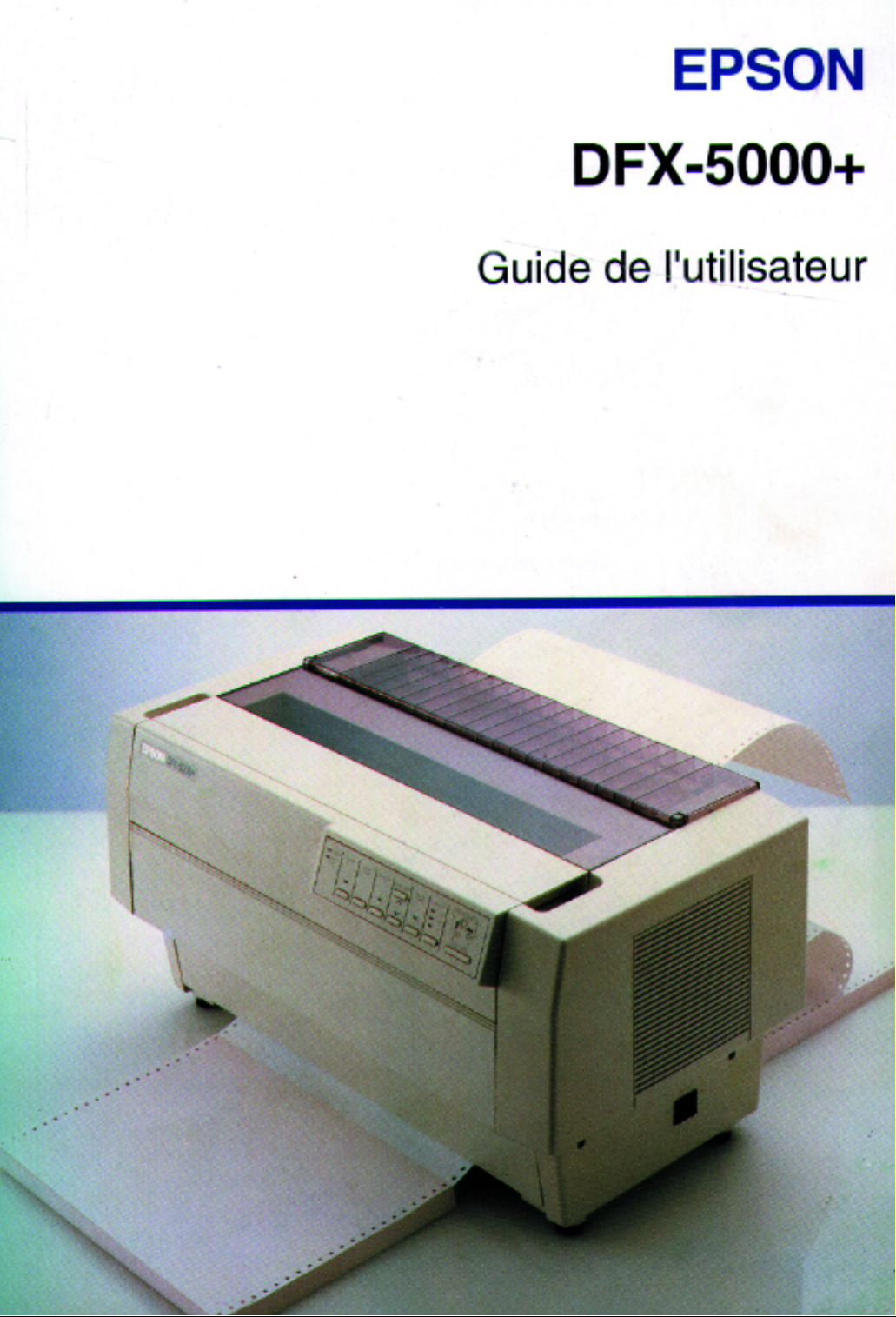
Page 2
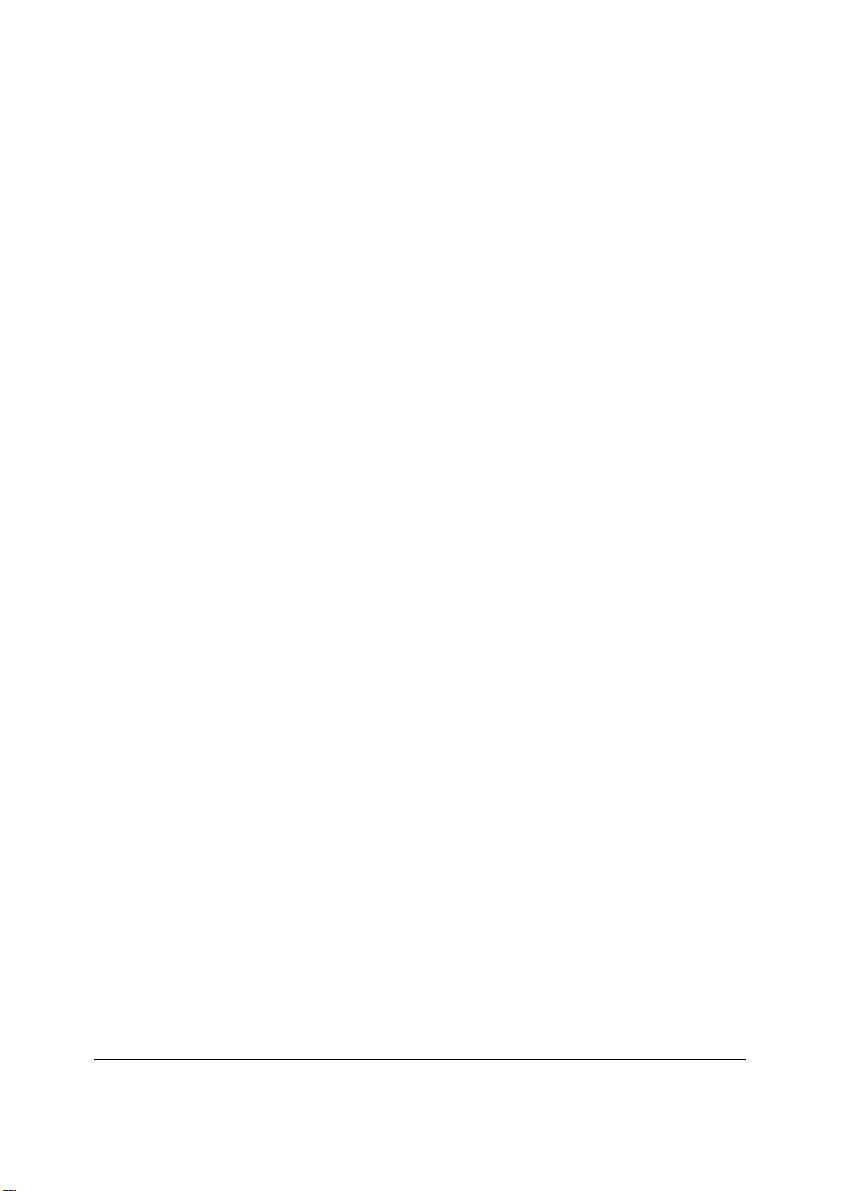
EPSON
Imprimante matricielle à impact 9 aiguilles
DFX-5000+
Tous droits réservés. La reproduction, l'enregistrement ou la diffusion de tout ou partie de
ce manuel, sous quelque forme et par quelque moyen que ce soit, mécanique, graphique,
sonore ou autres, sans autorisation expresse écrite de Seiko Epson Corporation est interdite.
L'exercice de la responsabilité relative au brevet ne s'applique pas aux renseignements
contenus dans le présent manuel. Seiko Epson Corporation dégage toute responsabilité
quant aux erreurs et aux omissions qui peuvent exister dans ce guide et aux conséquences
qui pourraient en résulter.
Seiko Epson Corporation et ses filiales ne peuvent en aucun cas être tenues responsables
des dettes, pertes, dépenses ou dommages encourus ou subis par l'acheteur de ce produit
ou un tiers, provenant d'un accident, d'une mauvaise utilisation, d'un abus, d'une
connexion à une tension inadaptée, des dégâts provoqués par le feu, l'eau, la foudre ou
autre catastrophe naturelle, ou résultant de modifications, réparations ou transformations
non réalisées par Seiko Epson Corporation, ou dues à une non observation des instructions
de fonctionnement et d'entretien fournies par Seiko Epson Corporation.
Seiko Epson Corporation ne peut être tenue responsable des dommages et problèmes
survenant suite à l'utilisation d'options ou de produits autres que les produits Epson ou
ceux approuvés par Seiko Epson Corporation.
Epson et Epson ESC/P sont des marques déposées de Seiko Epson Corporation.
Epson Connection est une marque de service de Epson America, Inc.
Remarque : les autres noms de produits utilisés dans ce manuel n'ont qu'un but
d'identification et peuvent être des marques déposées de leurs propriétaires respectifs.
Epson reconnaît n'avoir aucun droit sur ces marques.
Copyright 1994 par Seiko Epson France
Levallois, France
Guide de l'utilisateur
Page 3
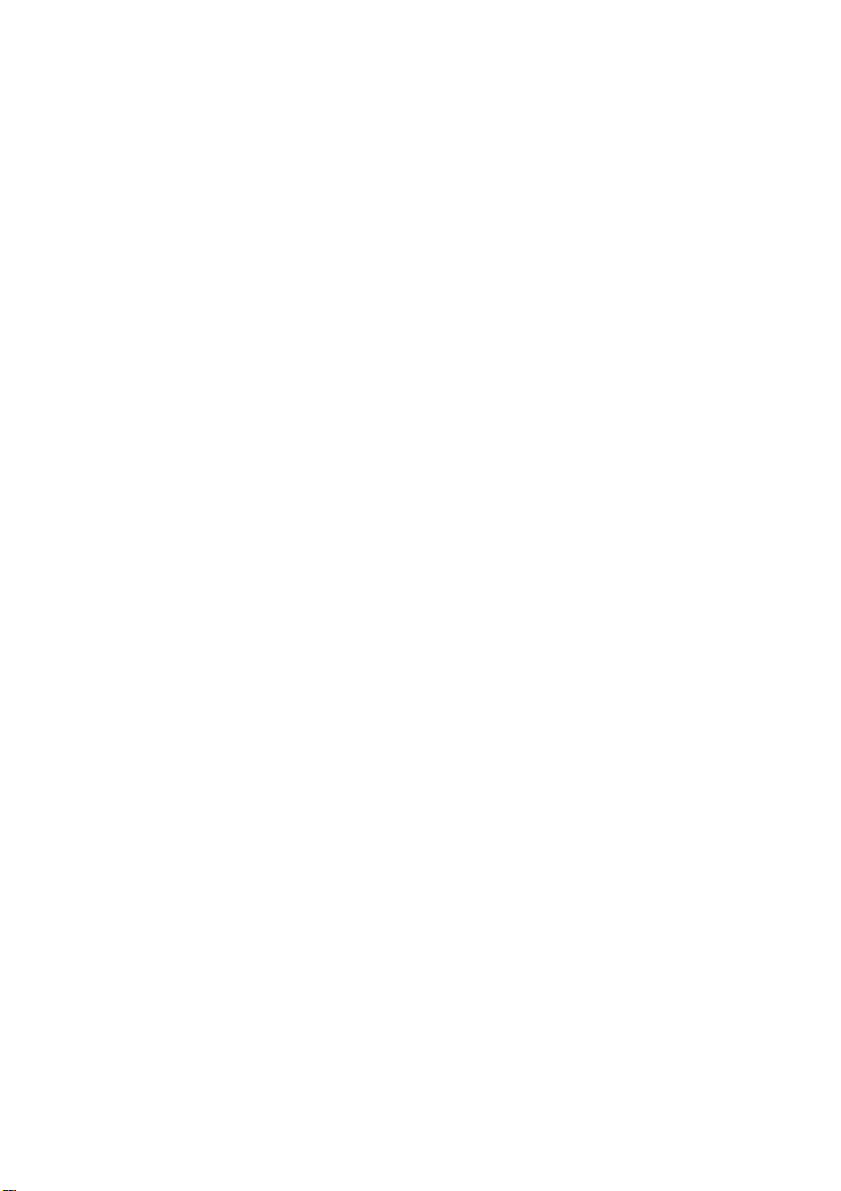
Page 4
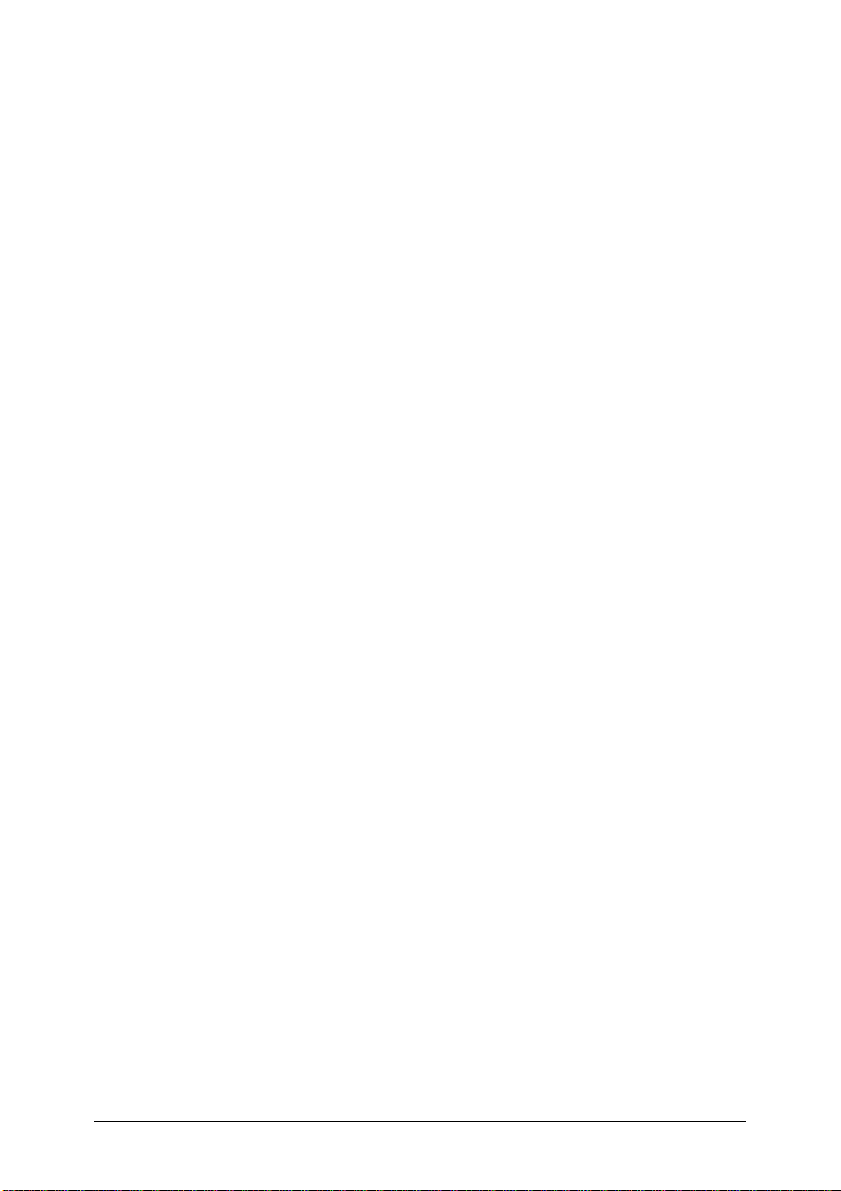
II
Page 5
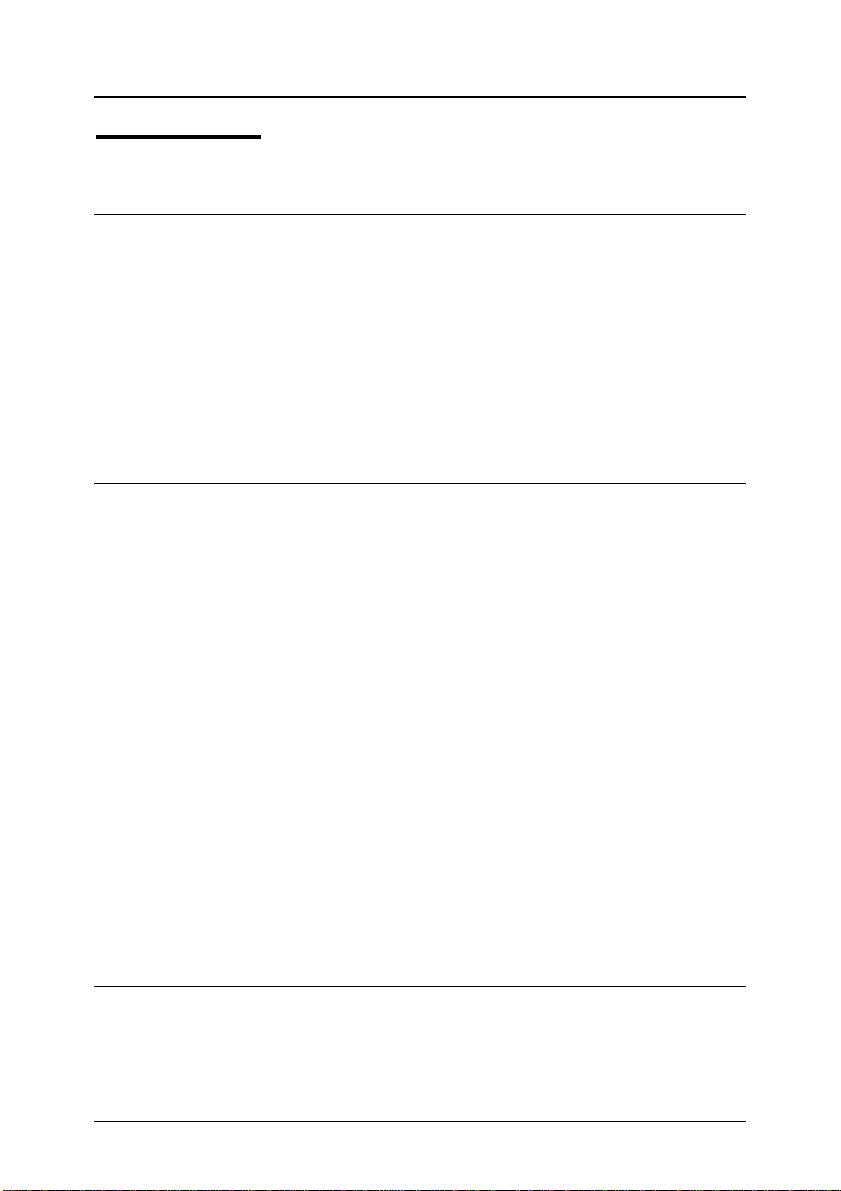
Sommaire
Introduction
Caractéristiques ................................................................................ 1
Options............................................................................................... 3
Tracteur tirant 520 320................................................................ 3
Cartes d'interface optionnelles.................................................. 3
Informations de sécurité ............................................................ 4
Instructions de sécurité importantes ............................................. 5
Conventions utilisées dans ce guide ............................................. 7
Chapitre 1 Installation et impression
Déballage de l'imprimante .............................................................. 1-2
Vérification des différents éléments......................................... 1-3
Retrait des matériaux de protection......................................... 1-3
Choix d'un emplacement pour l'imprimante............................... 1-4
Installation du ruban ....................................................................... 1-6
Connexion de l'imprimante............................................................ 1-10
Test de l'imprimante........................................................................ 1-11
Chargement du papier dans le tracteur avant........................ 1-12
Exécution de l'auto-test.............................................................. 1-18
Connexion de l'imprimante à l'ordinateur................................... 1-20
Connexion de l'interface intégrée............................................. 1-21
Utilisation de programmes d'application..................................... 1-24
Microsoft Windows 3.1 .............................................................. 1-24
Qu'est-ce qu'un driver d'imprimante ?.................................... 1-26
Logiciel d'application non Windows............................................. 1-26
Vous êtes prêt à imprimer............................................................... 1-27
Chapitre 2 Chargement et utilisation du papier
Utilisation du double système de tracteur.................................... 2-2
Emplacement de la réserve de papier...................................... 2-2
Chargement du papier sur le tracteur arrière............................... 2-3
iii
Page 6
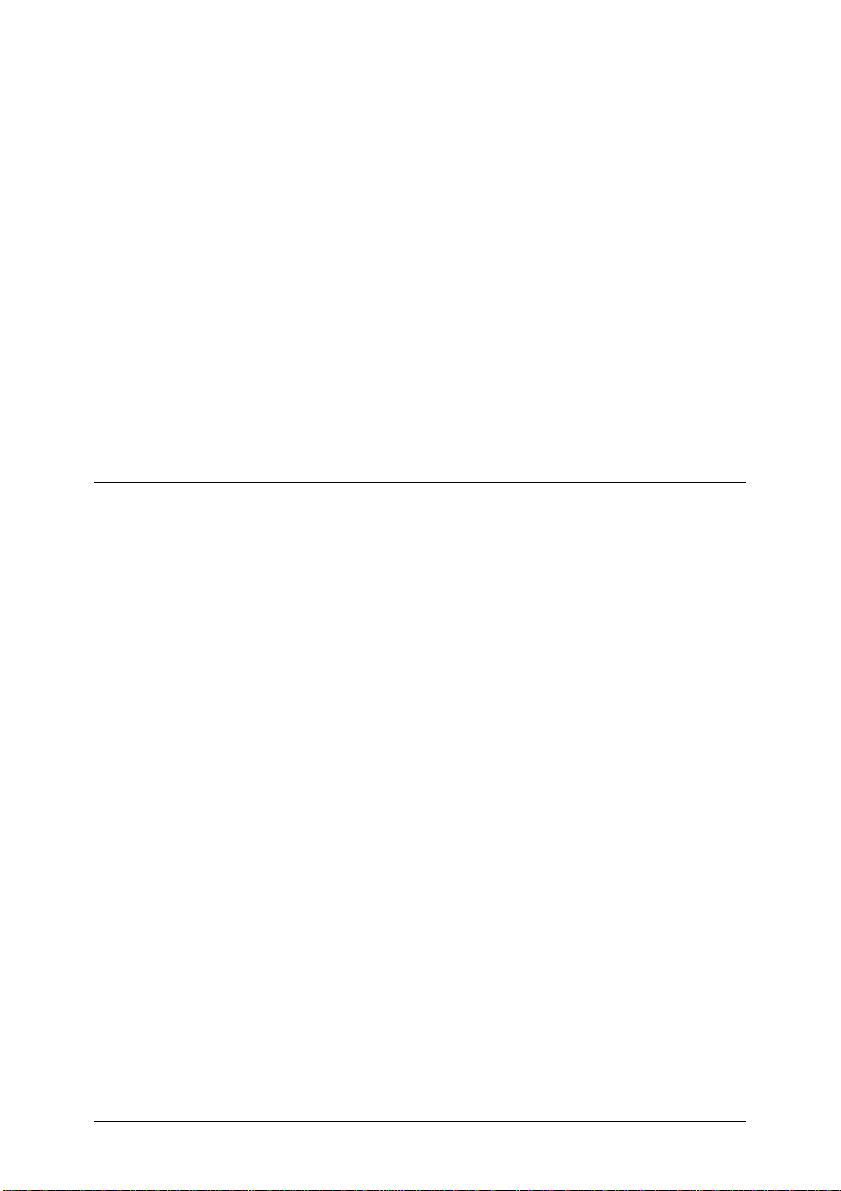
Réglage de la position de papier.................................................... 2-11
Réglage de la position de haut de page................................... 2-11
Réglage de la position d'impression......................................... 2-14
Dégagement automatique des pages imprimées......................... 2-15
Mode de dégagement automatique.......................................... 2-15
Utilisation de la touche TEAR OFF.......................................... 2-17
Réglage de la position de découpage....................................... 2-17
Commutation entre les tracteurs avant et arrière........................ 2-20
Remplacement du papier................................................................ 2-22
Impression sur du papier multicopie et des étiquettes............... 2-25
Utilisation de papier multicopie............................................... 2-26
Utilisation d'étiquettes................................................................ 2-27
Chapitre 3 Utilisation de l'imprimante
Le panneau de contrôle................................................................... 3-2
Voyants lumineux....................................................................... 3-2
Touches......................................................................................... 3-3
Autres fonctions du panneau de contrôle............................... 3-7
Utilisation des commutateurs DIP................................................. 3-8
Configuration des paramètres des commutateurs DIP......... 3-8
Tables des commutateurs DIP .................................................. 3-10
Fonction des commutateurs DIP .............................................. 3-14
Mode d'imprimante............................................................... 3-14
Vitesse d'impression en mode Epreuve ............................. 3-14
Qualité des caractères ........................................................... 3-15
Table des caractères............................................................... 3-15
Forme du zéro........................................................................ 3-16
Mémoire tampon d'entrée.................................................... 3-16
Saut de ligne automatique.................................................... 3-16
Type d'interface/parité......................................................... 3-17
Vitesse en bauds..................................................................... 3-17
Longueur de page................................................................. 3-18
Saut de perforation................................................................ 3-18
Mémorisation des paramètres de papier,
chevauchement du papier multicopie,
papier multicopie avec étiquettes........................................ 3-18
IV
Page 7
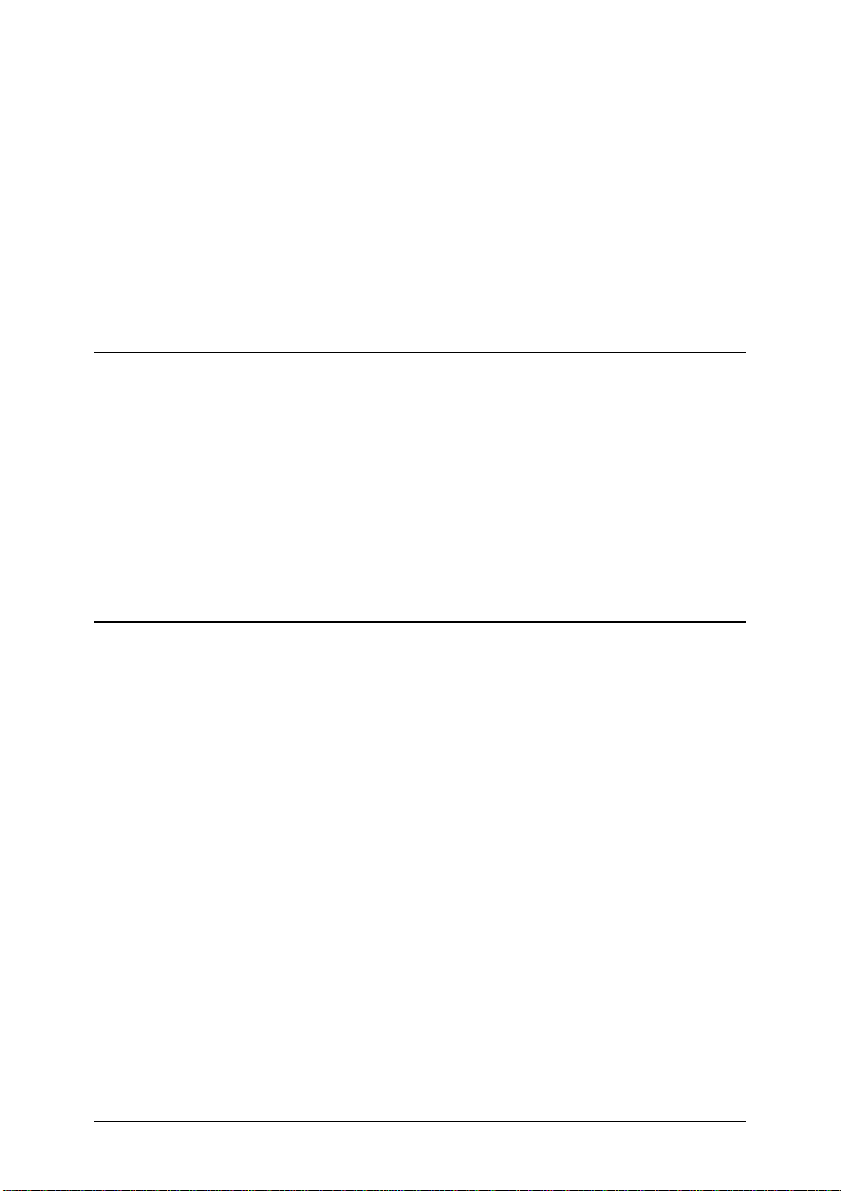
Saut de reliure........................................................................ 3-18
Dégagement automatique.................................................... 3-19
Utilisation de la sélection automatique d'interface..................... 3-19
Utilisation de la fonction de mémorisation des
paramètres du papier....................................................................... 3-20
Sauvegarde des paramètres de mémorisation du papier...... 3-21
Chargement des paramètres de mémorisation du papier..... 3-23
Chapitre 4 Utilisation des options de l'imprimante
Utilisation du tracteur tirant........................................................... 4-2
Installation du tracteur tirant.................................................... 4-2
Utilisation du tracteur tirant avec le tracteur avant............... 4-5
Utilisation du tracteur tirant avec le tracteur arrière............. 4-9
Retrait du tracteur tirant............................................................ 4-12
Cartes d'interface optionnelles....................................................... 4-14
Installation d'une carte d'interface ........................................... 4-15
Chapitre 5 Dépannage et entretien
Indicateurs d'erreurs........................................................................ 5-2
Problèmes et solutions..................................................................... 5-3
L'imprimante n'imprime pas..................................................... 5-3
L'imprimante cesse d'imprimer................................................ 5-4
L'espacement du texte est incorrect.......................................... 5-5
L'impression est pâle ou inégale............................................... 5-5
L'impression ne correspond pas à ce que vous attendez...... 5-5
Le papier ne se charge pas correctement................................. 5-6
Mode de vidage hexadécimal......................................................... 5-7
Entretien de l'imprimante............................................................... 5-9
Nettoyage de l'imprimante........................................................ 5-9
Remplacement du ruban............................................................ 5-10
Transport de l'imprimante ......................................................... 5-11
v
Page 8
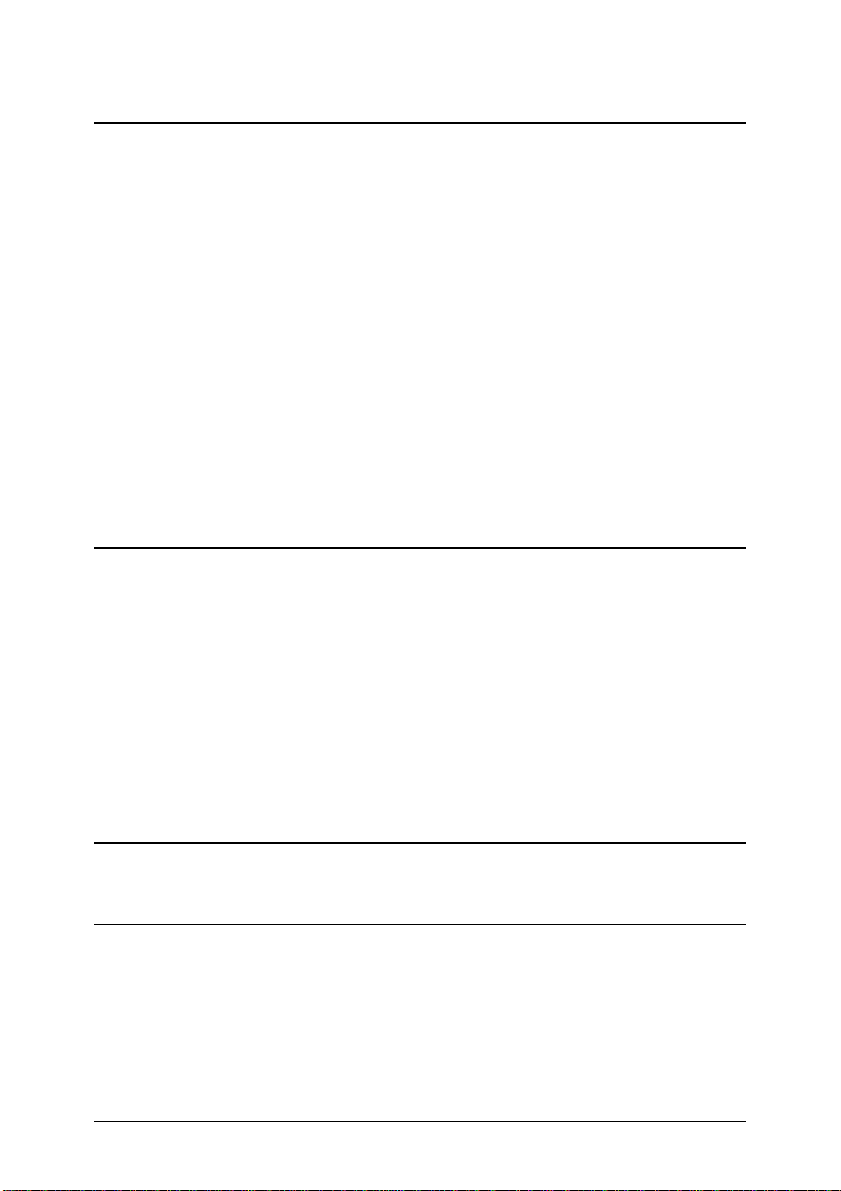
Annexe A Caractéristiques techniques
Caractéristiques de l'imprimante................................................... A-2
Impression.................................................................................... A-2
Papier............................................................................................ A-4
Caractéristiques mécaniques..................................................... A-11
Caractéristiques électriques....................................................... A-12
Environnement............................................................................ A-12
Normes ......................................................................................... A-12
Caractéristiques des interfaces ....................................................... A-13
Interface parallèle........................................................................ A-13
Interface série............................................................................... A-15
Interfaces optionnelles................................................................ A-16
Initialisation....................................................................................... A-17
Réinitialisation des hauts de page............................................ A-17
Annexe B Sommaire des commandes et tables de caractères
Transmission des commandes d'imprimante .............................. B-2
Utilisation du sommaire des commandes .................................... B-2
Sommaire des commandes en mode ESC/P9.............................. B-3
Commandes en mode d'émulation IBM,
répertoriées par fonction................................................................. B-9
Commandes identiques aux commandes Epson ESC/P ...... B-9
Sommaire des commandes en mode IBM .................................... B-10
Table de caractères........................................................................... B-14
Glossaire
Index
VI
Page 9
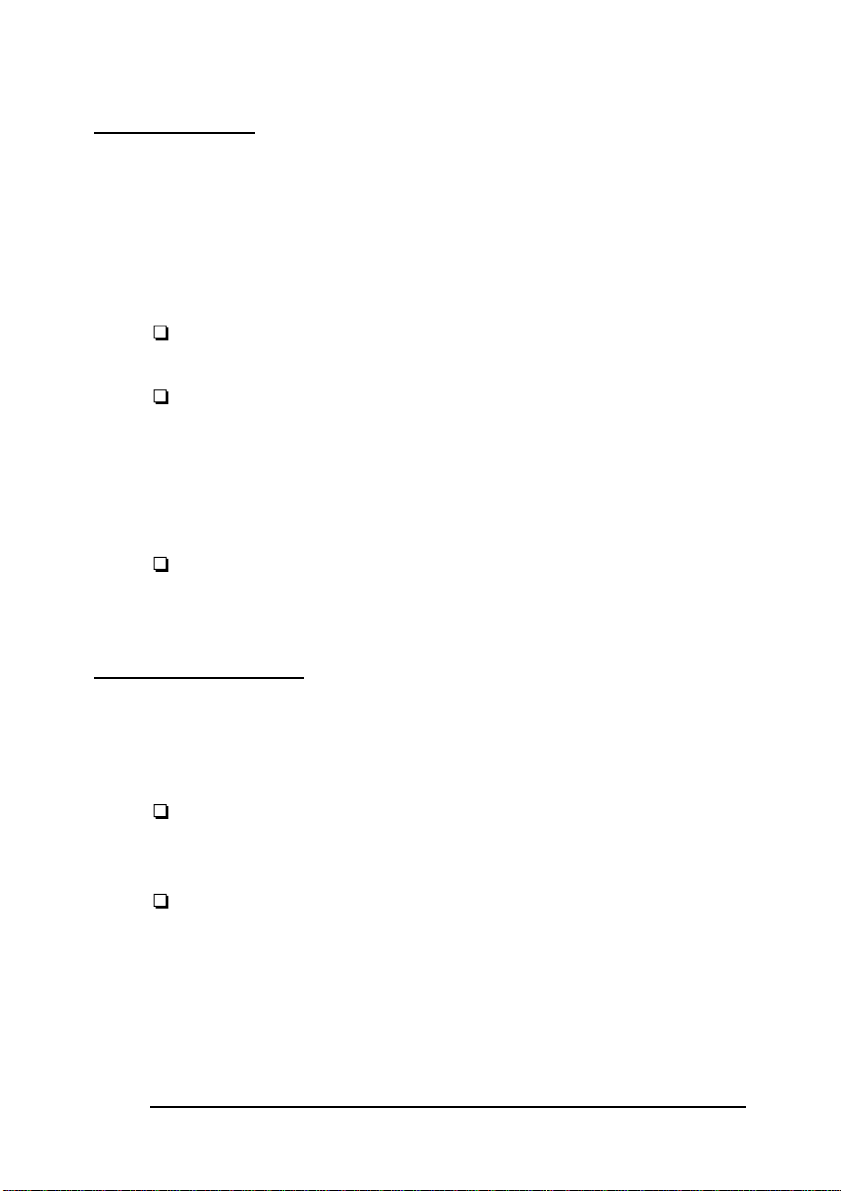
Introduction
L'imprimante Epson DFX-5000+ est une imprimante
matricielle à impact performante conçue pour des applications
commerciales.
Avant d'utiliser votre imprimante :
Prenez connaissance des instructions de sécurité
importantes contenues dans cette introduction.
Effectuez les opérations décrites dans le Chapitre 1,
"Installation et impression". A la fin de ce chapitre, vous
serez prêt à imprimer sur du papier continu à l'aide de
votre programme d'application. Si vous désirez utiliser
différents types de papier et de tracteurs, consultez le
Chapitre 2.
Les autres parties de ce guide vous serviront de référence
pour améliorer la qualité d'impression, utiliser les options
de l'imprimante, et résoudre les problèmes éventuels.
Caractéristiques
Avec la DFX-5000+, vous disposez d'une imprimante unique,
dont voici quelques caractéristiques :
Une vitesse d'impression très élevée. Vous pouvez
imprimer jusqu'à 560 caractères par seconde en mode
Super épreuve ou 9,7 ppm selon la norme ECMA.
Deux tracteurs poussant intégrés (avant et arrière)
permettent une gestion facile du papier. Grâce à ce double
système, vous pouvez passer aisément et rapidement d'un
type de papier continu à l'autre. L'imprimante mémorise
les différentes positions de haut de page pour chaque
tracteur.
Introduction 1
Page 10
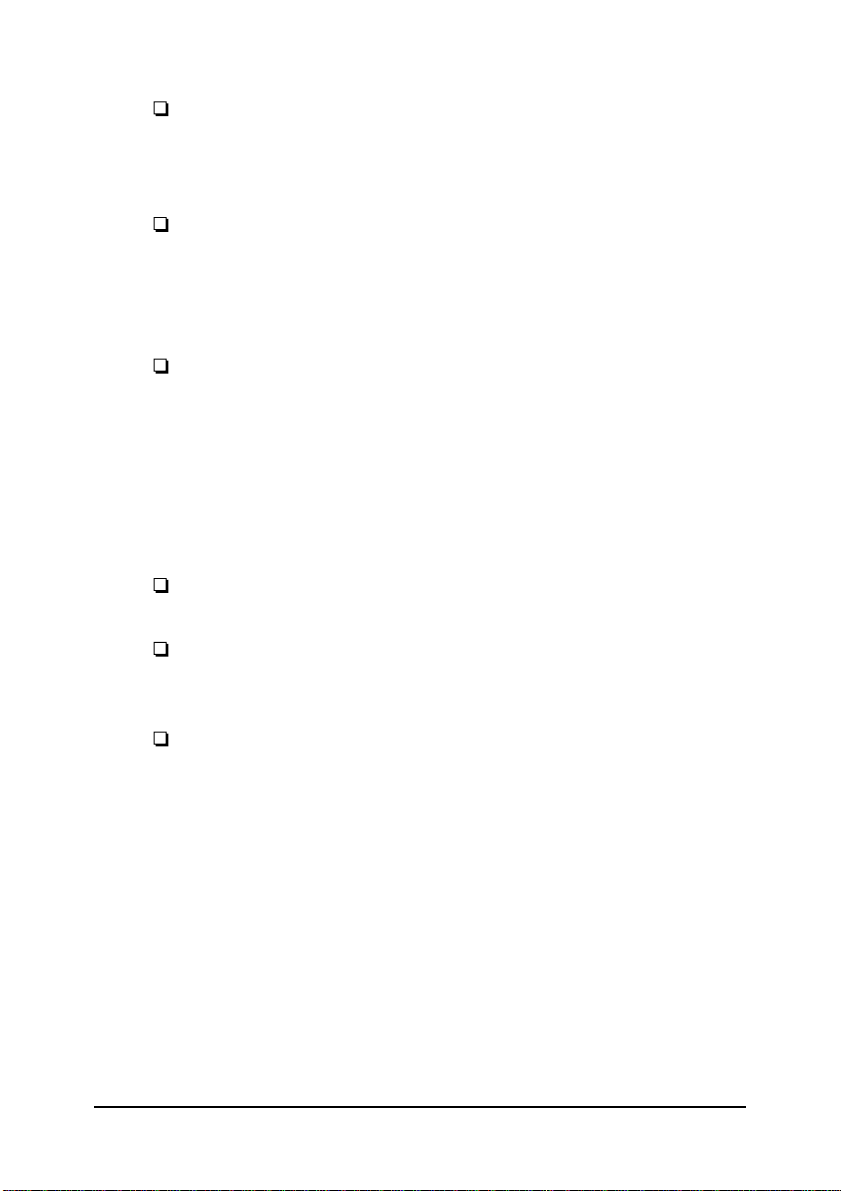
Elle dispose également d'un réglage automatique de
l'épaisseur et de la largeur pour les différents types et
formats de papier, y compris le papier multicopie et les
étiquettes.
Une fonction de mémorisation des paramètres de papier
vous permet d'obtenir une impression de haute qualité
sur votre papier multicopie en utilisant le format de
papier et les informations relatives à l'épaisseur,
conservées en mémoire, pour régler la tête d'impression.
Le système de gestion du papier automatique vous
permet de contrôler toutes les opérations à partir du
panneau de commandes. Par exemple, il vous suffit
d'appuyer sur une touche pour passer du papier chargé
dans le tracteur avant au papier chargé dans le tracteur
arrière. Une autre touche fait avancer le papier afin que
vous puissiez le découper puis remettre le haut de la page
suivante en position d'impression.
La fonction de sélection automatique d'interface vous
permet d'être connecté simultanément à deux ordinateurs.
L'imprimante vous offre également une compatibilité avec
les commandes ESC/P utilisées par les imprimantes
Epson FX.
Le mode d'émulation IBM Proprinter vous offre la
compatibilité avec des logiciels spécialement écrits pour
les imprimantes IBM en environnement PC.
2 Introduction
Page 11
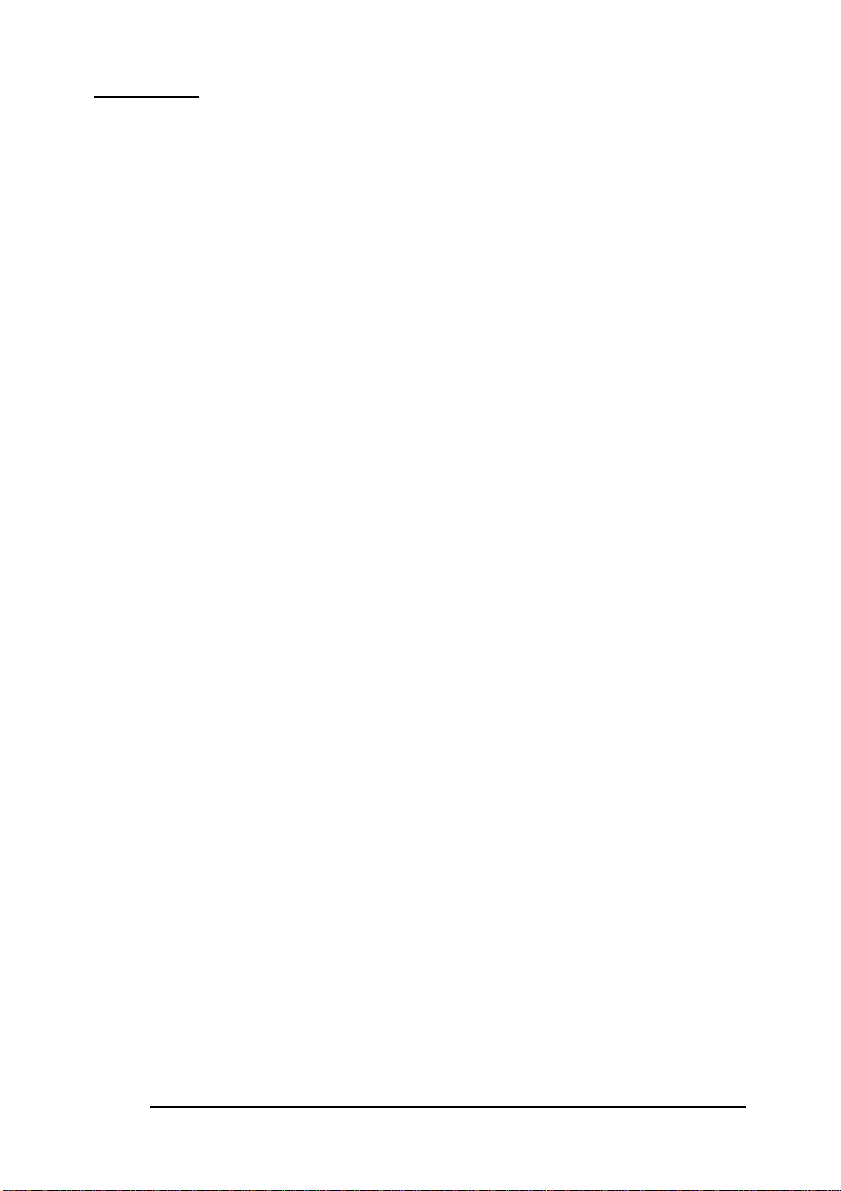
Options
Vous pouvez utiliser votre imprimante avec différentes
options. Si vous désirez plus d'informations sur l'installation et
l'utilisation de ces options, consultez le Chapitre 4.
Tracteur tirant 520 320
Cette option facilite l'impression sur du listing multicopie et
des étiquettes. Elle améliore également l'alignement des
caractères sur des formulaires pré-imprimés.
Cartes d'interface optionnelles
Un grand nombre de cartes d'interface optionnelles sont
disponibles pour compléter les interfaces parallèles et série
intégrées. Deux de ces cartes (Coax et Twinax) vous
permettent d'utiliser votre imprimante comme une
imprimante locale pour votre mini ou votre gros ordinateur
IBM. Ces cartes se connectent directement à l'imprimante et lui
permettent de fonctionner comme une imprimante IBM locale
sans qu'il soit nécessaire d'ajouter d'autres circuits ou
éléments. Le Chapitre 4 vous fournira des conseils pour choisir
l'interface adéquate ainsi que des instructions pour
l'installation d'une carte d'interface.
Introduction 3
Page 12
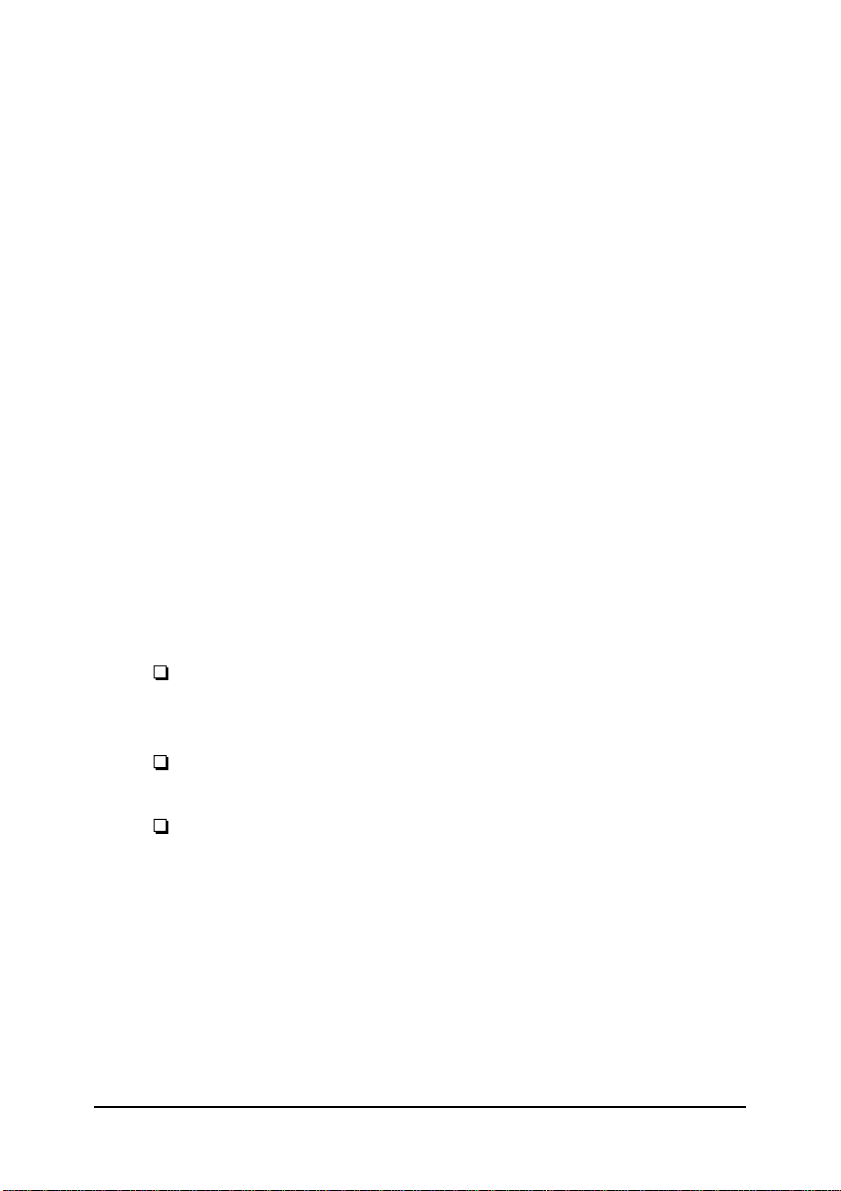
Informations de sécurité
Attention :
Votre imprimante doit être reliée à la terre. Pour connaître la
tension adaptée, consultez la plaque indiquant la tension et
vérifiez que la tension indiquée sur l'imprimante correspond à
la tension de votre réseau électrique.
Important :
Les fils contenus dans les câbles principaux connectés à votre
appareil sont de couleurs différentes et correspondent aux
codes suivants :
Vert et jaune __ Terre
Bleu __ Neutre
Marron __ Tension
Les couleurs des fils peuvent ne pas correspondre aux repères
de couleur identifiant les terminaux de votre prise. Donc,
effectuez les opérations suivantes :
Le fil vert et jaune doit être connecté au terminal dans la
prise indiquée par la lettre E ou le symbole de terre
(symbole) ou encore de couleur verte ou verte et jaune.
Le fil bleu doit être connecté au terminal dans la prise
indiquée par la lettre N ou de couleur noire.
Le fil marron doit être connecté au terminal dans la prise
indiquée par la lettre L ou la couleur rouge.
Si la fiche est endommagée, remplacez le cordon
d'alimentation ou consultez un électricien qualifié.
Les fusibles ne doivent être remplacés que par des fusibles de
format et de tension adaptés.
4 Introduction
Page 13
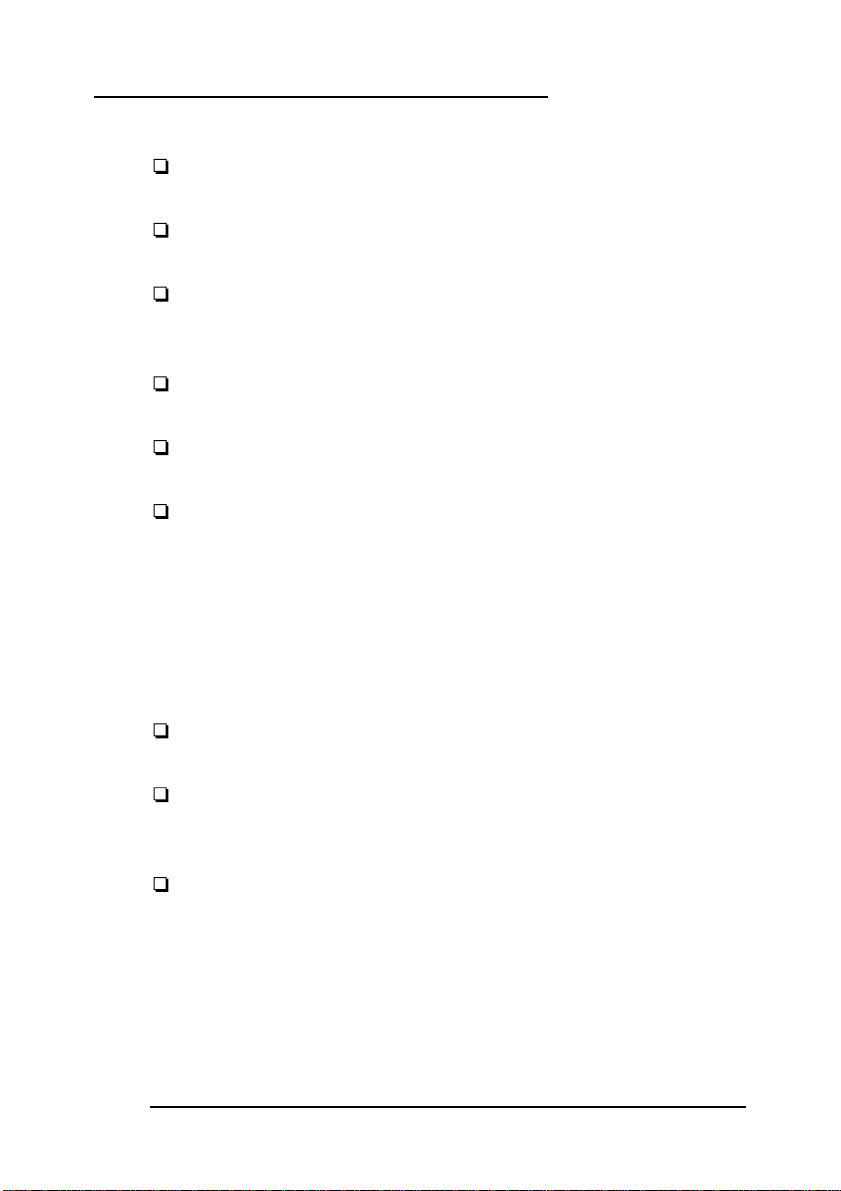
Instructions de sécurité importantes
Lisez soigneusement toutes ces instructions avant
d'installer votre imprimante.
Suivez tous les avertissements et instructions marqués sur
l'imprimante.
Débranchez l'imprimante de la prise électrique avant de la
nettoyer. Utilisez un chiffon humide, et non des
nettoyants liquides ou en aérosol.
N'utilisez pas votre imprimante près de l'eau et ne
l'aspergez pas de liquide.
Ne placez pas l'imprimante sur un support, une table ou
toute autre surface d'où elle pourrait tomber.
N'obturez pas les fentes et ouvertures du boîtier. Elles
assurent la ventilation nécessaire au fonctionnement
fiable de votre imprimante et la protègent d'une
surchauffe. Ne placez pas l'imprimante sur un lit, un
divan, un tapis ou toute autre surface similaire pouvant
obstruer les ouver-tures. Evitez également de placer
l'imprimante dans un meuble intégré ne fournissant pas
une ventilation adaptée.
Ne placez jamais l'imprimante près ou sur un radiateur ou
un appareil de chauffage.
Utilisez le type de source d'énergie indiqué sur l'étiquette.
Si vous n'êtes pas sûr du type de courant disponible,
consultez votre revendeur ou votre agence EDF locale.
Cette imprimante peut être équipée d'une prise disposant
d'une troisième broche (mise à la terre), qui ne s'adapte
qu'à une prise de terre. C'est une sécurité supplémentaire.
Si vous ne pouvez insérer la prise dans la fiche murale,
faites remplacer votre fiche murale par un électricien. Ne
négligez pas la sécurité offerte par la prise de terre.
Introduction 5
Page 14
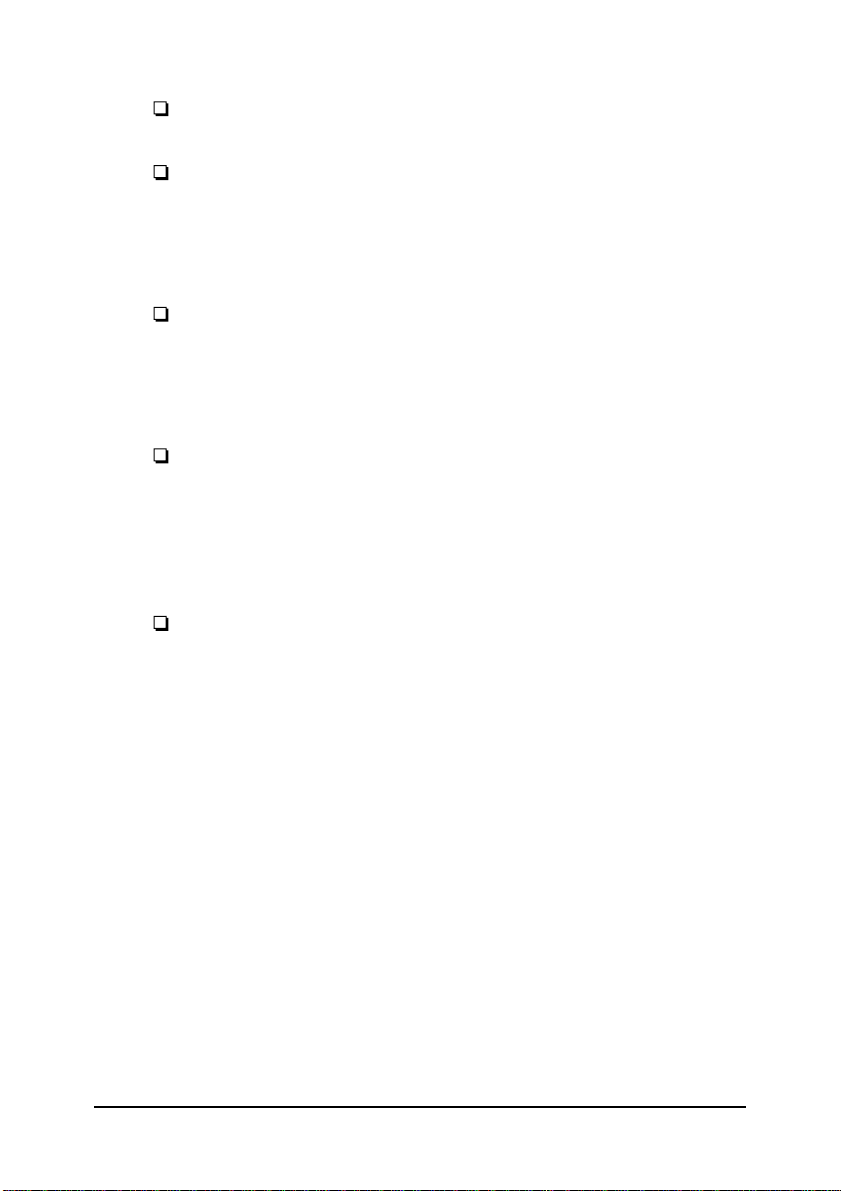
Ne placez pas l'imprimante dans un endroit où le cordon
d'alimentation peut être piétiné.
Si vous utilisez un raccord électrique, vérifiez que la
somme totale des ampères de tous les appareils branchés
sur ce raccord ne dépasse pas l'ampèrage indiqué. Vérifiez
également que l'ampèrage total ne dépasse pas 15
ampères.
N'introduisez jamais d'objets, quels qu'ils soient, dans
votre imprimante, car ils peuvent entrer en contact avec
des points de tension dangereux ou des parties électrifiées
entraînant ainsi des risques d'incendie ou de chocs
électriques.
A l'exception des opérations expliquées dans le guide de
l'utilisateur, n'essayez pas de réparer votre imprimante
vous-même. Vous pourriez vous exposer au contact de
points de tension dangereux ou à tout autre risque. Toutes
les réparations de ce type doivent être confiées à un
personnel qualifié.
Débranchez l'imprimante de la prise murale et faites-la
réparer par un technicien qualifié si :
Le cordon d'alimentation ou la prise sont détériorés ou
usés ;
Du liquide a été renversé dans l'imprimante ;
L'imprimante a été exposée à la pluie ou à l'eau ;
L'imprimante ne fonctionne pas normalement alors
que vous avez suivi les instructions de
fonctionnement. N'effectuez que les réglages indiqués
dans les instructions de fonctionnement car un réglage
incorrect peut endommager votre matériel et
nécessitera une intervention plus importante d'un
technicien qualifié pour remettre l'imprimante en
fonctionnement ;
6 Introduction
Page 15
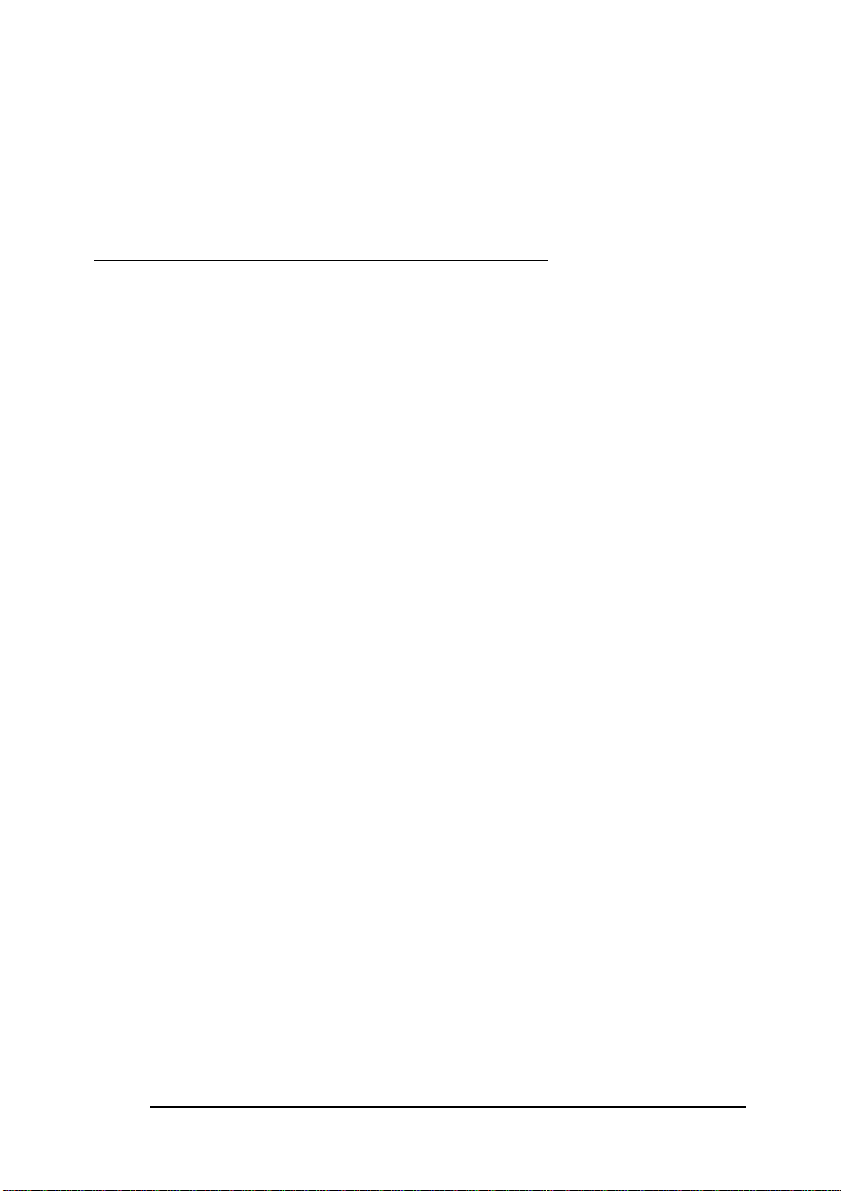
L'imprimante est tombée ou le boîtier a été
endommagé ;
Vous remarquez une baisse nette de la performance,
indiquant qu'un technicien doit intervenir.
Conventions utilisées dans ce guide
Les mises en garde précédées du symbole "Attention"
doivent être impérativement respectées afin d'éviter les
blessures corporelles.
Les remarques précédées du symbole "Important"
doivent être impérativement respectées pour éviter
d'endommager votre matériel.
Les remarques précédées du symbole "Remarque" contiennent
des informations et des conseils utiles concernant le
fonctionnement de votre imprimante.
Introduction 7
Page 16
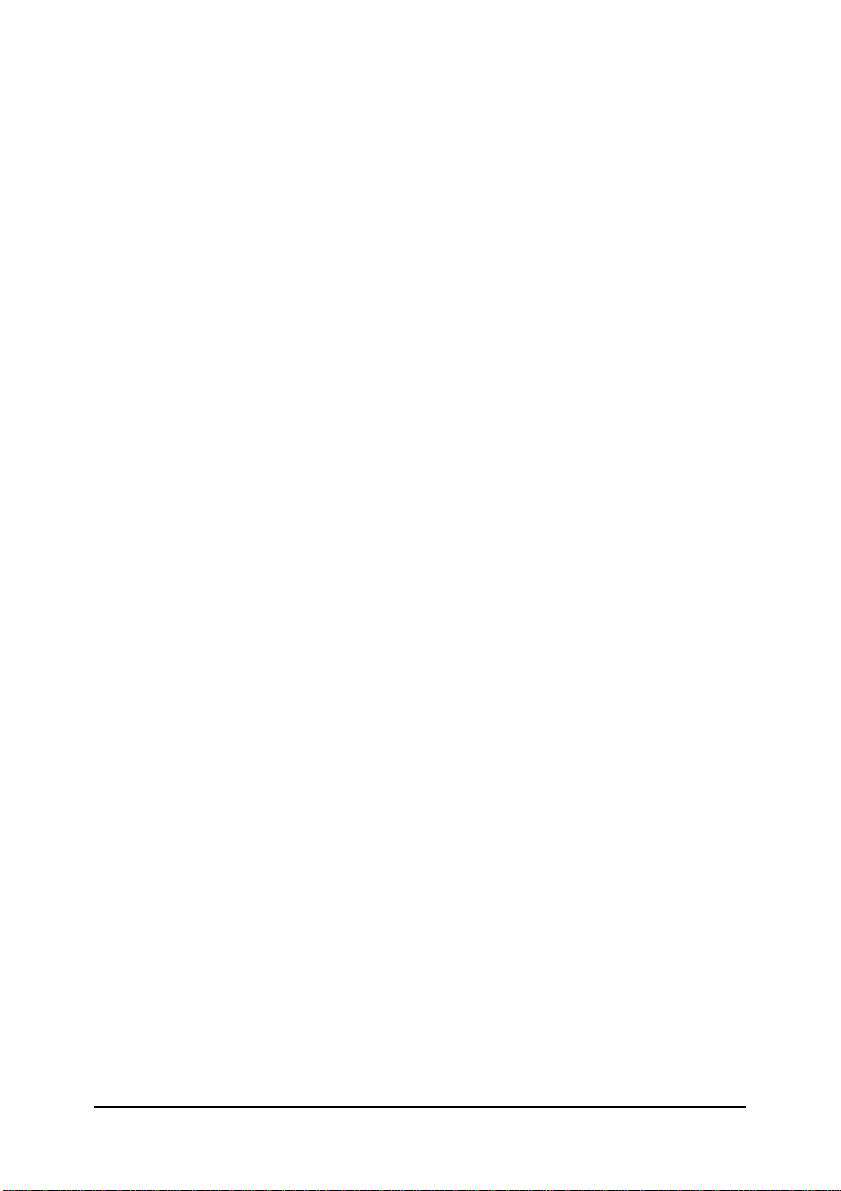
8 Introduction
Page 17
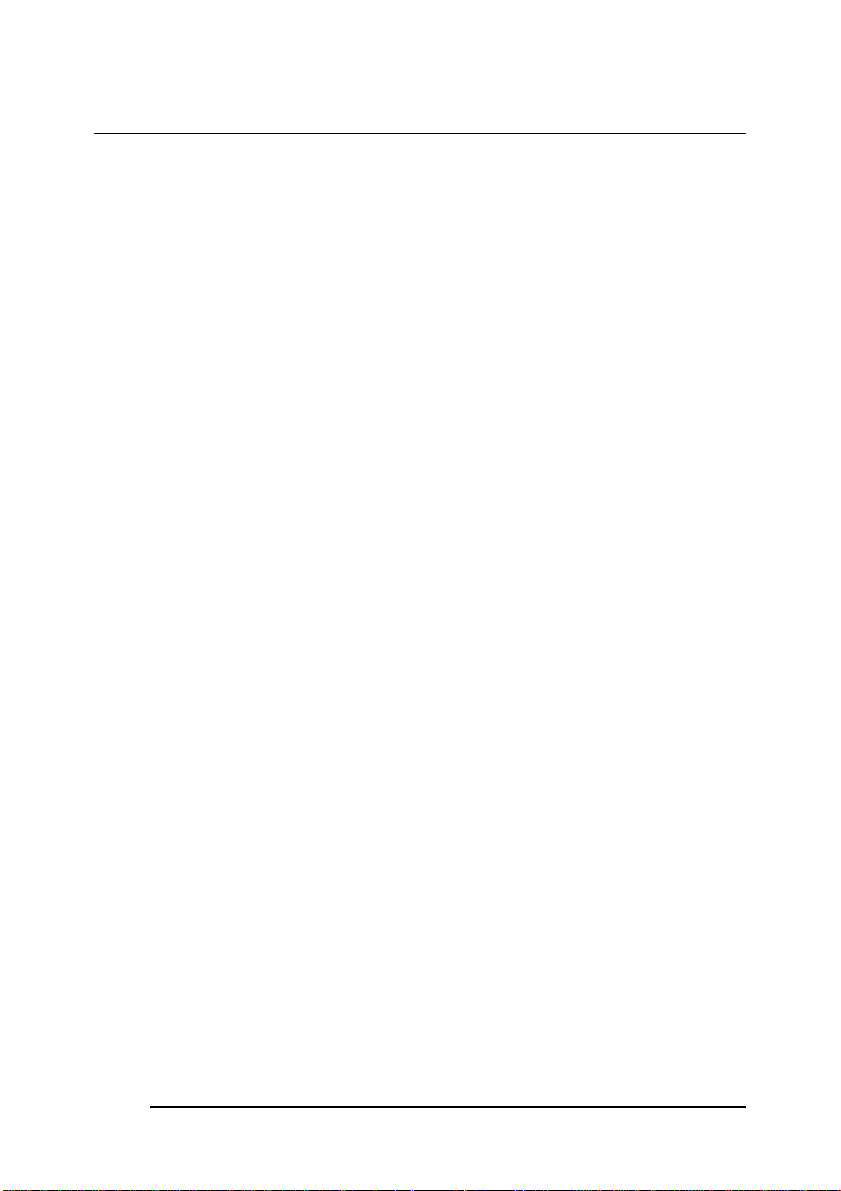
Chapitre 1
Installation et impression
Déballage de l'imprimante .............................................................. 1-2
Vérification des différents éléments......................................... 1-3
Retrait des matériaux de protection......................................... 1-3
Choix d'un emplacement pour l'imprimante............................... 1-4
Installation du ruban ....................................................................... 1-6
Connexion de l'imprimante............................................................ 1-10
Test de l'imprimante........................................................................ 1-11
Chargement du papier dans le tracteur avant........................ 1-12
Exécution de l'auto-test.............................................................. 1-18
Connexion de l'imprimante à l'ordinateur................................... 1-20
Connexion de l'interface intégrée............................................. 1-21
Utilisation de programmes d'application..................................... 1-24
Microsoft Windows 3.1 .............................................................. 1-24
Qu'est-ce qu'un driver d'imprimante ?.................................... 1-26
Logiciel d'application non Windows............................................. 1-26
Vous êtes prêt à imprimer............................................................... 1-27
Installation et impression 1-1
Page 18
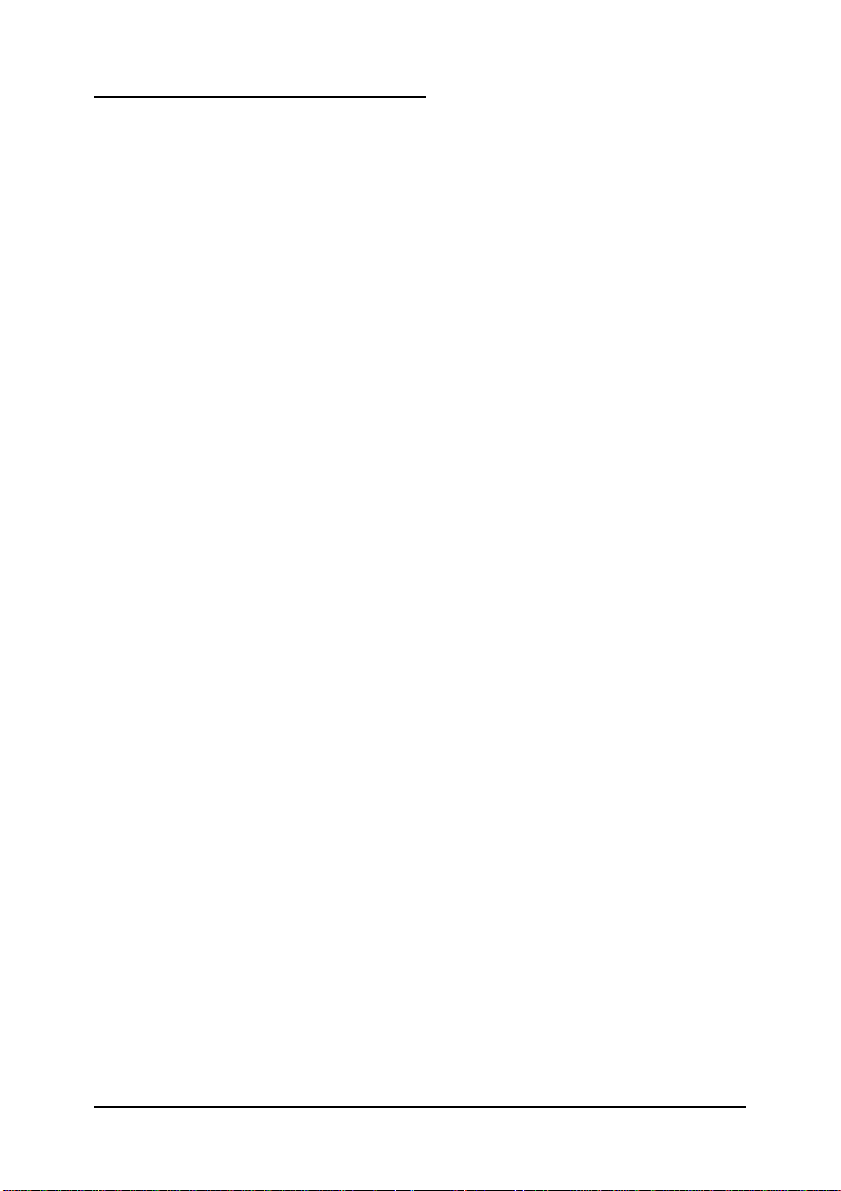
Déballage de l'imprimante
L'imprimante pèse environ 29 kg. N'essayez pas de la soulever
ou de la porter seul. Faites vous aider par une autre personne
et déplacez l'imprimante de la manière indiquée ci-dessous.
1-2 Installation et impression
Page 19
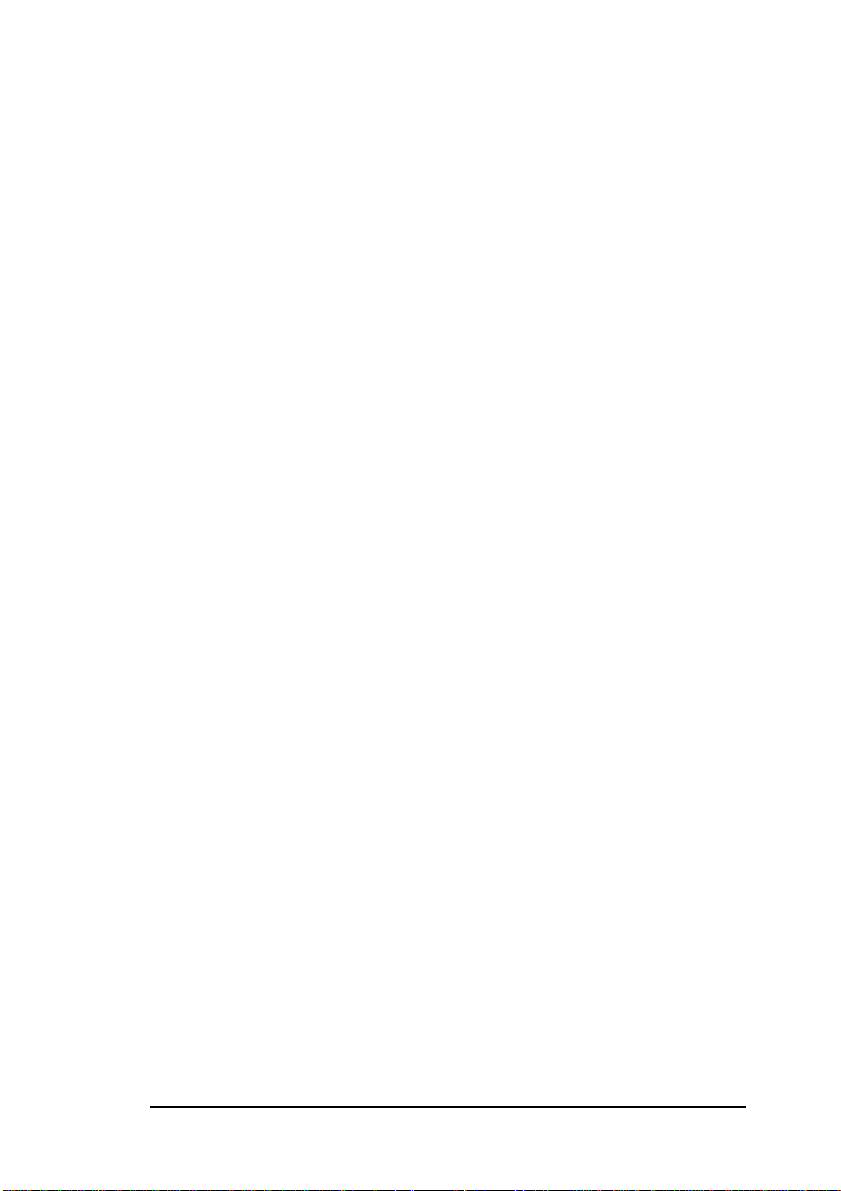
Vérification des différents élémentsVérification des différents éléments
Vérifiez que vous êtes bien en possession de toutes les pièces
indiquées ci-dessous et qu'aucune d'entre elles n'a été
endommagée durant le transport.
Cordon d'alimentation
Imprimante
Tournevis cruciforme
Ruban Vis pour fixation du connecteur
optionnel
Après avoir déballé l'imprimante, conservez les matériaux
d'emballage pour le cas où vous devriez de nouveau
transporter votre imprimante.
Retrait des matériaux de protectionRetrait des matériaux de protection
Durant le transport, l'imprimante est protégée par plusieurs
éléments de protection que vous devez retirer avant de mettre
l'imprimante sous tension.
Installation et impression 1-3
Page 20
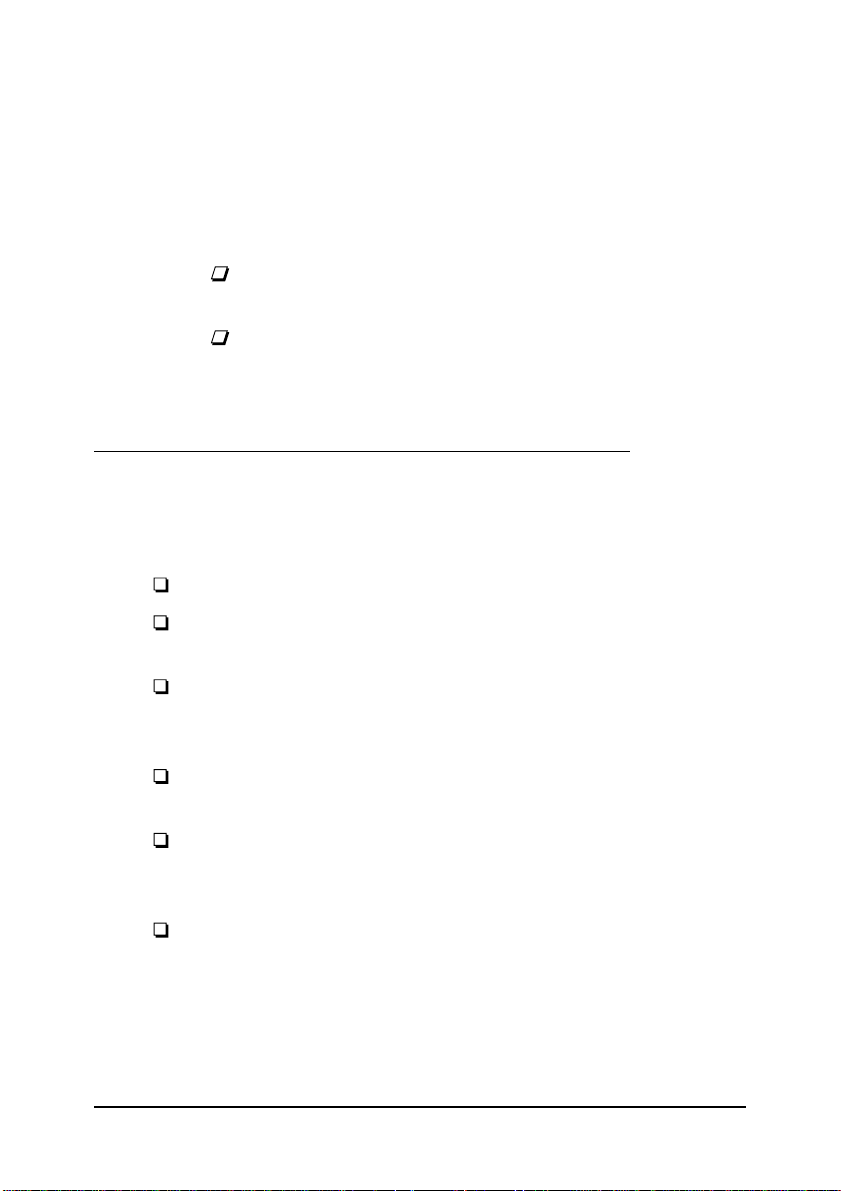
Lisez soigneusement la notice fournie avec votre imprimante
pour plus d'instructions sur le retrait des matériaux de
protection. Puis conservez ces matériaux avec les autres
emballages.
Important :
Vérifiez que vous avez retiré tous les éléments de
protection avant de mettre l'imprimante sous tension.
Ne tentez pas de retirer l'élastique fixé sur les tracteurs
avant ou arrière. Il ne s'agit pas d'un matériel de
protection.
Choix d'un emplacement pour l'imprimante
Lorsque vous choisissez un emplacement pour votre
imprimante, tenez compte des considérations suivantes :
Placez l'imprimante sur une surface plane et stable.
Placez l'imprimante suffisamment près de l'ordinateur
pour pouvoir connecter son câble.
Laissez suffisamment de place autour de l'imprimante
pour déposer les liasses de papier continu avant et arrière
ainsi que votre sortie imprimée.
Utilisez une prise de courant reliée à la terre ; n'utilisez
pas de fiche d'adaptation.
Evitez les emplacements exposés à la lumière directe du
soleil, à une chaleur, une humidité excessive ou à la
poussière.
Evitez d'utiliser des prises de courant commandées par
des commutateurs muraux ou des minuteries. Les
interruptions de courant accidentelles peuvent effacer les
informations contenues dans la mémoire de votre
ordinateur et de l'imprimante.
1-4 Installation et impression
Page 21
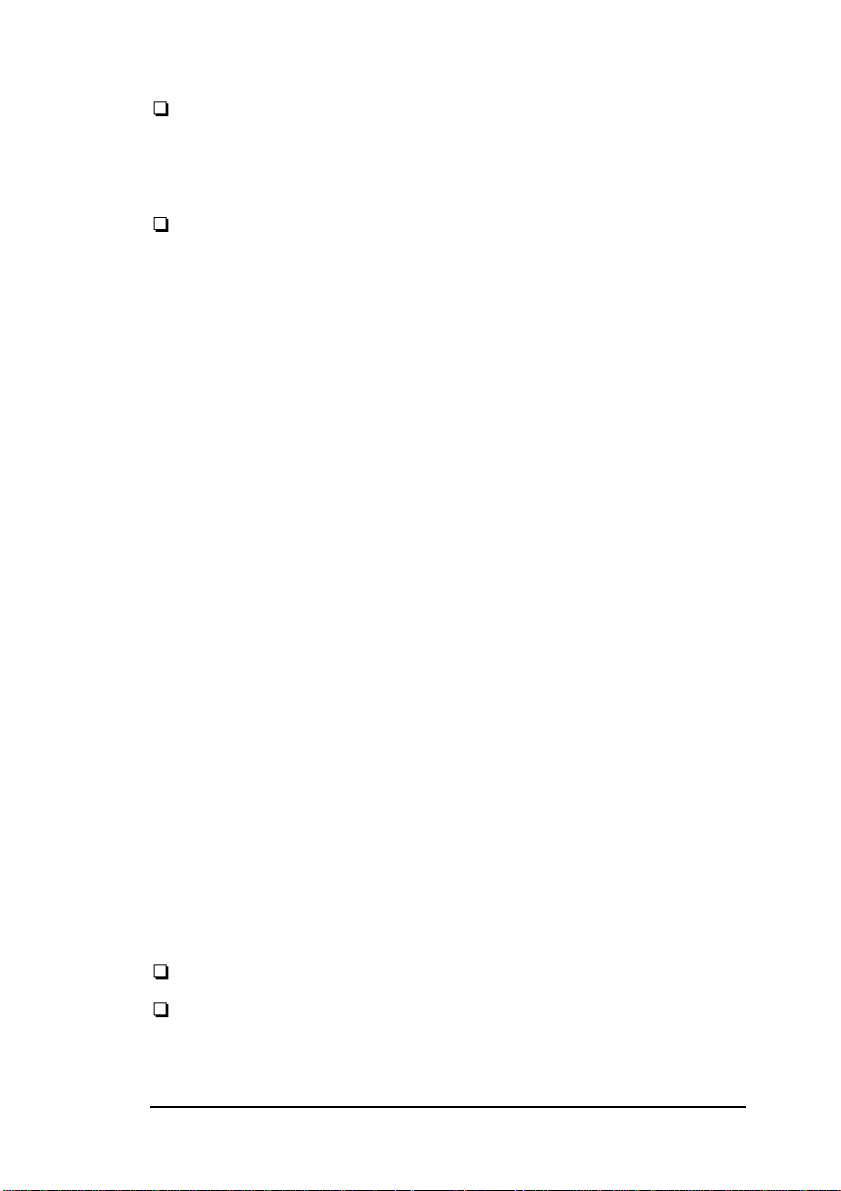
Evitez d'utiliser des prises de courant raccordées à des
lignes alimentant des moteurs électriques de grande
puissance ou tout autre équipement susceptible de
provoquer des sauts de tension sur les lignes.
Maintenez l'ensemble du système informatique à l'abri
des sources d'interférences potentielles telles que des
haut-parleurs ou des unités centrales de téléphones sans
fil.
L'illustration ci-dessous montre un emplacement tout à fait
adapté à l'installation de l'imprimante.
Si vous envisagez d'utiliser un support d'imprimante, suivez
les directives ci-après :
Le support doit pouvoir porter au minimum 58 kg.
N'utilisez jamais un support incliné. L'imprimante doit
toujours être utilisée en position parfaitement horizontale.
Installation et impression 1-5
Page 22
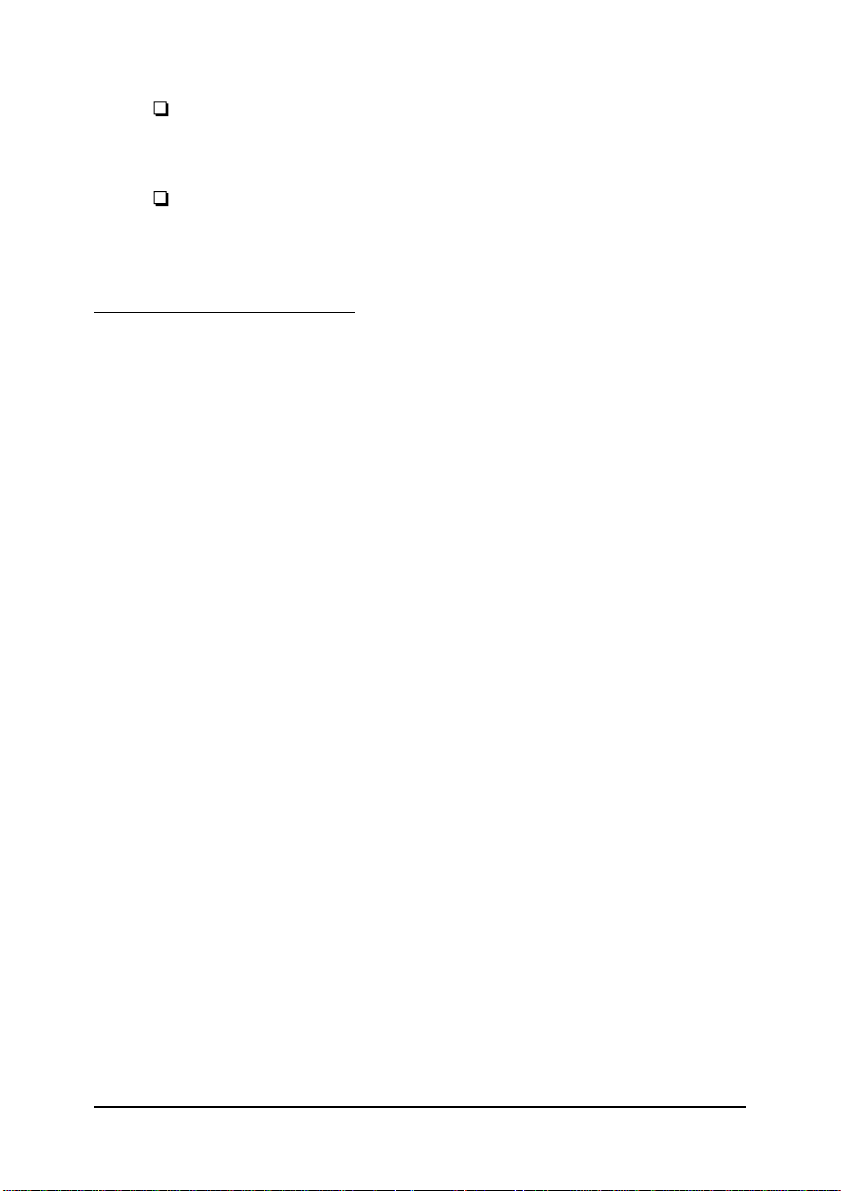
Vérifiez que l'espace situé entre le support et ses pieds est
suffisant pour permettre l'alimentation correcte du papier
continu.
Placez les câbles de sorte qu'ils n'entravent pas
l'alimentation du papier. Si possible, fixez-les à l'un des
pieds du support.
Installation du ruban
Avant d'installer le ruban, vérifiez que tous les matériaux ont
été retirés et que l'imprimante est hors tension. Retirez ensuite
le ruban de sa boîte et de son emballage plastique. Puis
procédez comme suit :
1. Ouvrez le capot supérieur de l'imprimante en soulevant
doucement.
Attention :
Ne déplacez jamais la tête d'impression lorsque l'imprimante
est sous tension sous peine d'endommager cette dernière. Si
vous venez d'utiliser votre imprimante, la tête d'impression
1-6 Installation et impression
Page 23
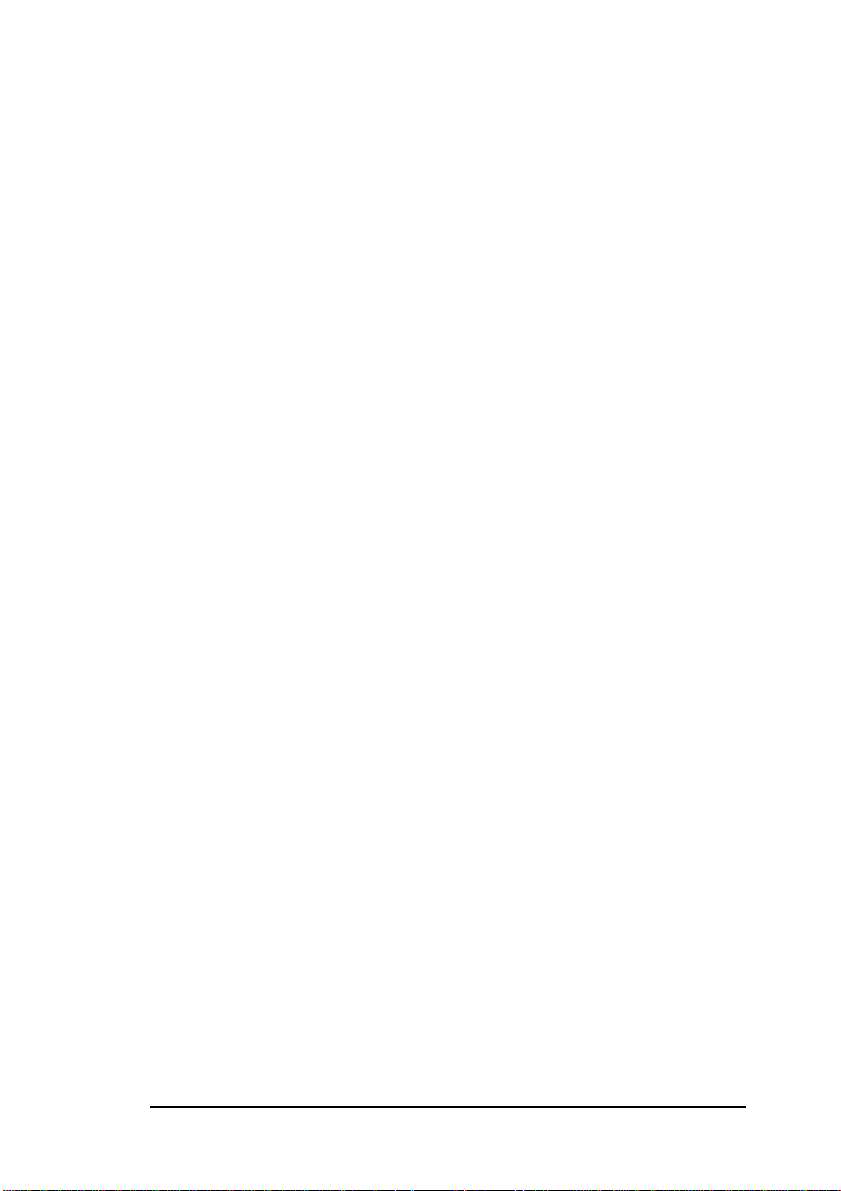
peut être brûlante. Laissez-la refroidir quelques minutes avant
de la toucher.
Installation et impression 1-7
Page 24
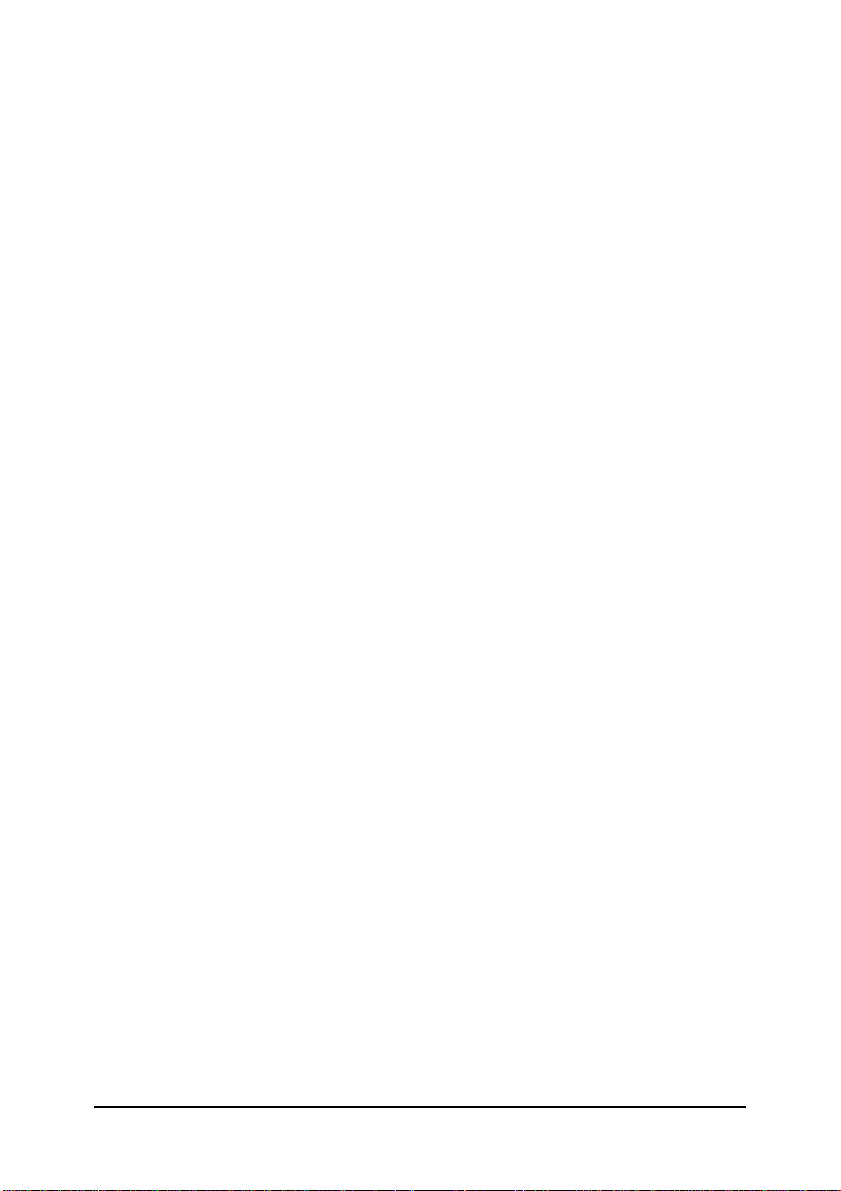
2. Faites glisser la tête d'impression jusqu'à la partie exposée
de la réglette presse-papier, comme le montre l'illustration
ci-dessous.
3. Retirez le séparateur de plastique situé au milieu du
ruban et jetez-le. Puis, détachez le guide ruban du ruban
et tournez la molette de tension du ruban dans le sens de
la flèche afin que le ruban soit suffisamment tendu.
1-8 Installation et impression
Page 25
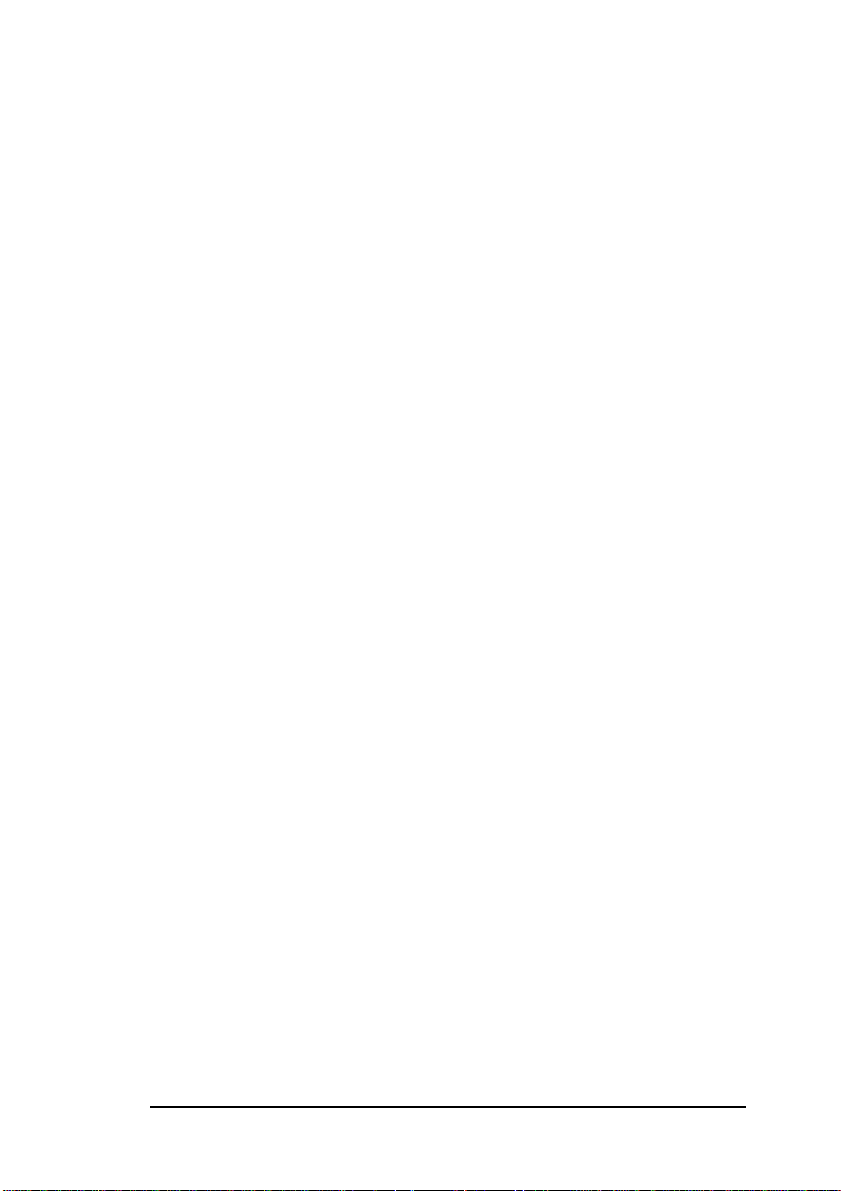
4. Maintenez le ruban à deux mains et poussez-le vers le bas
comme indiqué ci-dessous. Puis en le ramenant vers vous,
glissez les encoches les plus proches de vous dans les
ergots correspondants de l'imprimante. Exercez ensuite
une pression vers le bas jusqu'au verrouillage des broches
dans les encoches de l'imprimante.
5. Appuyez légèrement sur les deux côtés du ruban afin de
vous assurer qu'il est correctement fixé.
Installation et impression 1-9
Page 26
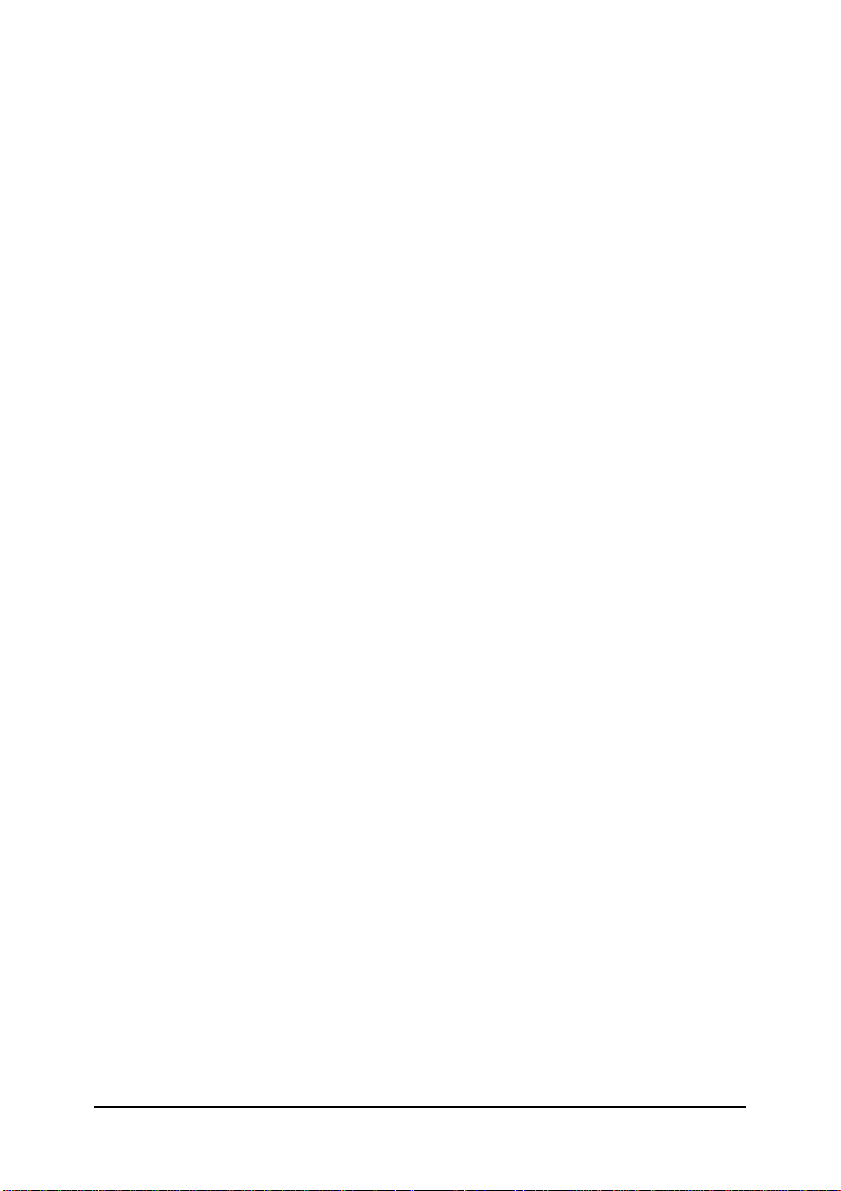
6. Insérez le guide ruban sur les ergots métalliques situés de
chaque côté de la tête d'impression. La plus petite
extrémité du guide doit se trouver sur le dessus, et l'angle
extérieur tourné vers le cylindre. Tournez la molette de
tension du ruban pour tendre celui-ci.
7. Faites glisser la tête d'impression d'un côté à l'autre pour
vous assurer qu'elle se déplace sans gêne et que le ruban
n'est pas tordu ou froissé.
1-10 Installation et impression
Page 27

8. Refermez le capot supérieur.
Connexion de l'imprimante
1. Vérifiez que l'imprimante est hors tension. (Le (O) sur le
commutateur situé sur le côté inférieur droit de
l'imprimante doit être visible).
2. Vérifiez la plaque située sur le panneau arrière de
l'imprimante afin de vous assurer que la tension
d'alimentation indiquée correspond à celle de votre prise
électrique. Dans le cas contraire, contactez votre
revendeur Epson sans connecter le cordon d'alimentation.
Installation et impression 1-11
Page 28
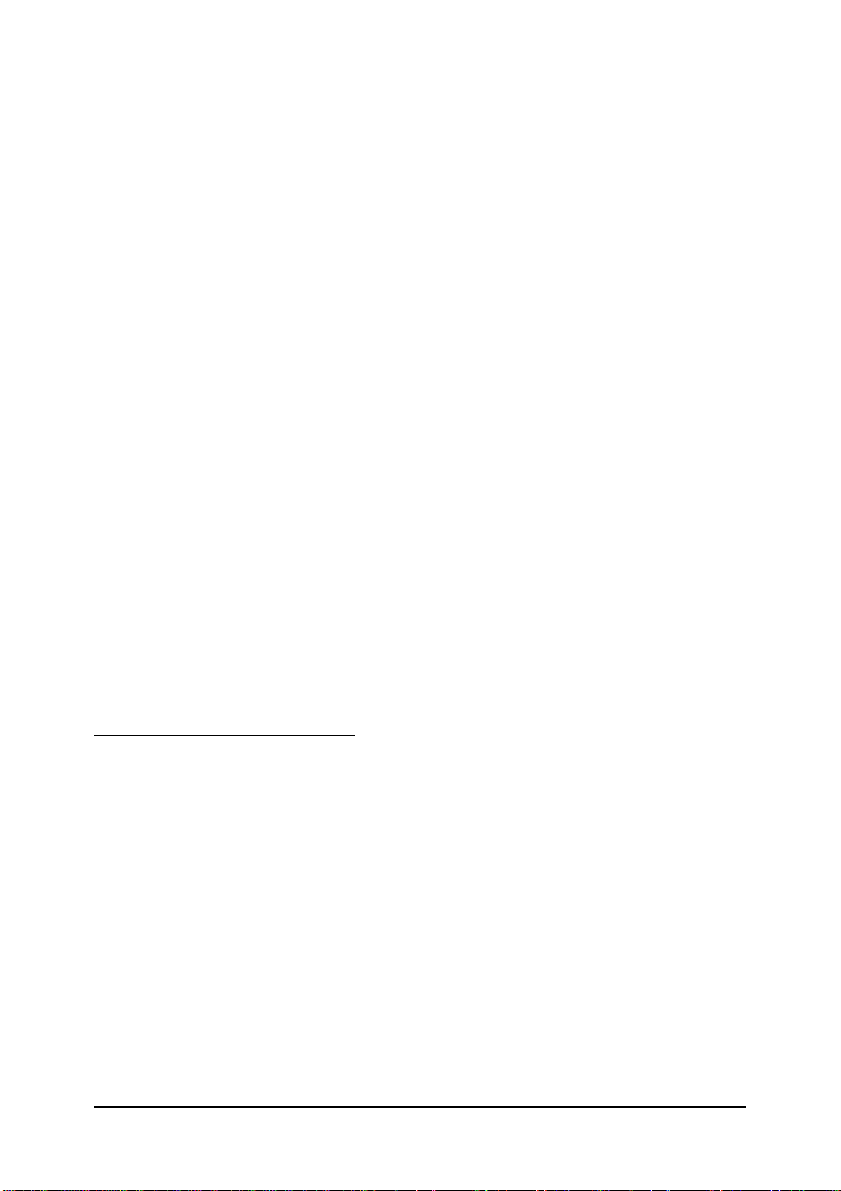
3. Branchez le câble d'alimentation dans l'embase secteur
située sur le panneau arrière de l'imprimante.
4. Branchez le câble d'alimentation sur une prise de courant
reliée à la terre.
Important :
Lorsque vous mettez l'imprimante hors tension, patientez au
moins 5 secondes avant de la remettre sous tension sous peine
d'endommager votre imprimante.
Test de l'imprimante
Lorsque l'installation de votre imprimante est terminée, vous
pouvez utiliser la fonction d'auto-test intégrée pour vérifier
que l'imprimante fonctionne correctement avant de la
connecter à l'ordinateur.
Avant d'exécuter le test, chargez du papier.
1-12 Installation et impression
Page 29
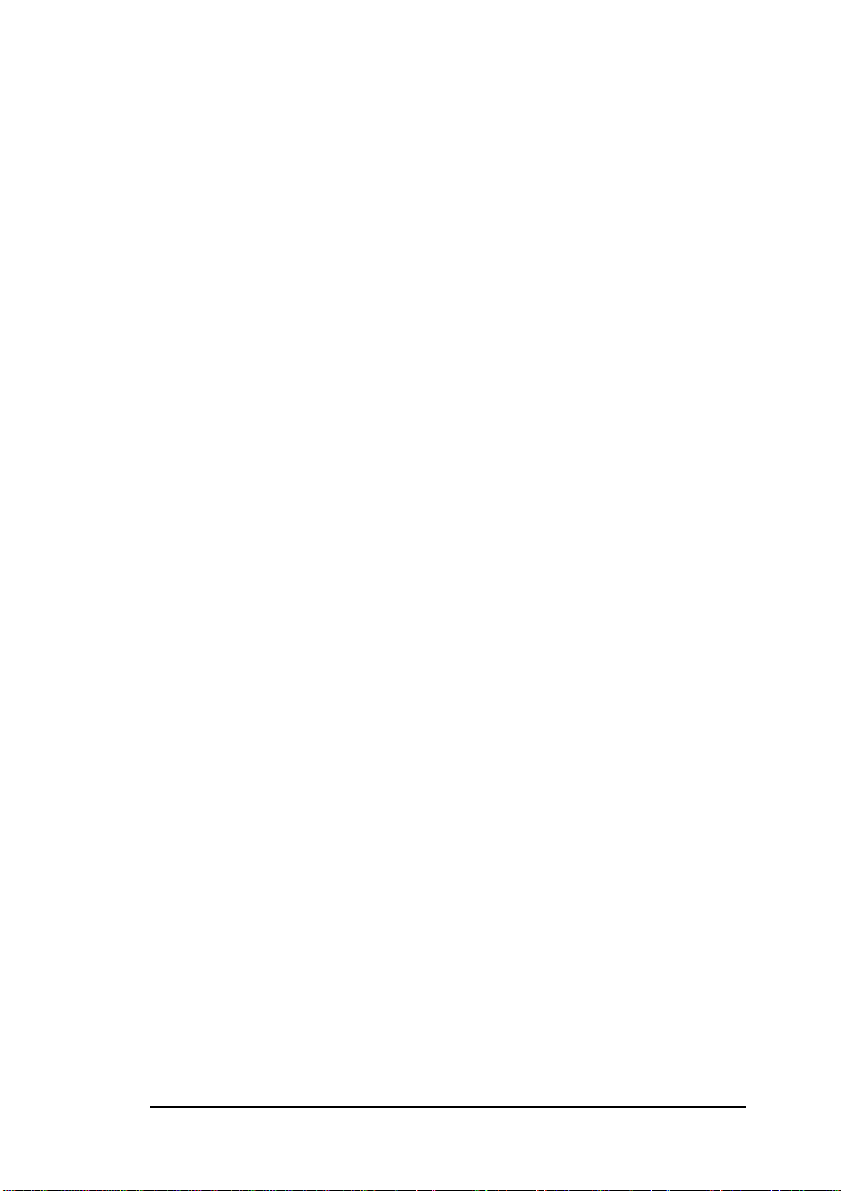
Chargement du papier dans le tracteur avantChargement du papier dans le tracteur avant
1. Ouvrez le capot avant de l'imprimante en soulevant le
centre de son bord supérieur jusqu'à son verrouillage en
place, comme indiqué ci-dessous.
2. Débloquez les leviers de verrouillage des roues à picots
droite et gauche en les abaissant.
Important :
N'essayez pas de retirer ou de tirer l'élastique situé sur le
tracteur.
Installation et impression 1-13
Page 30
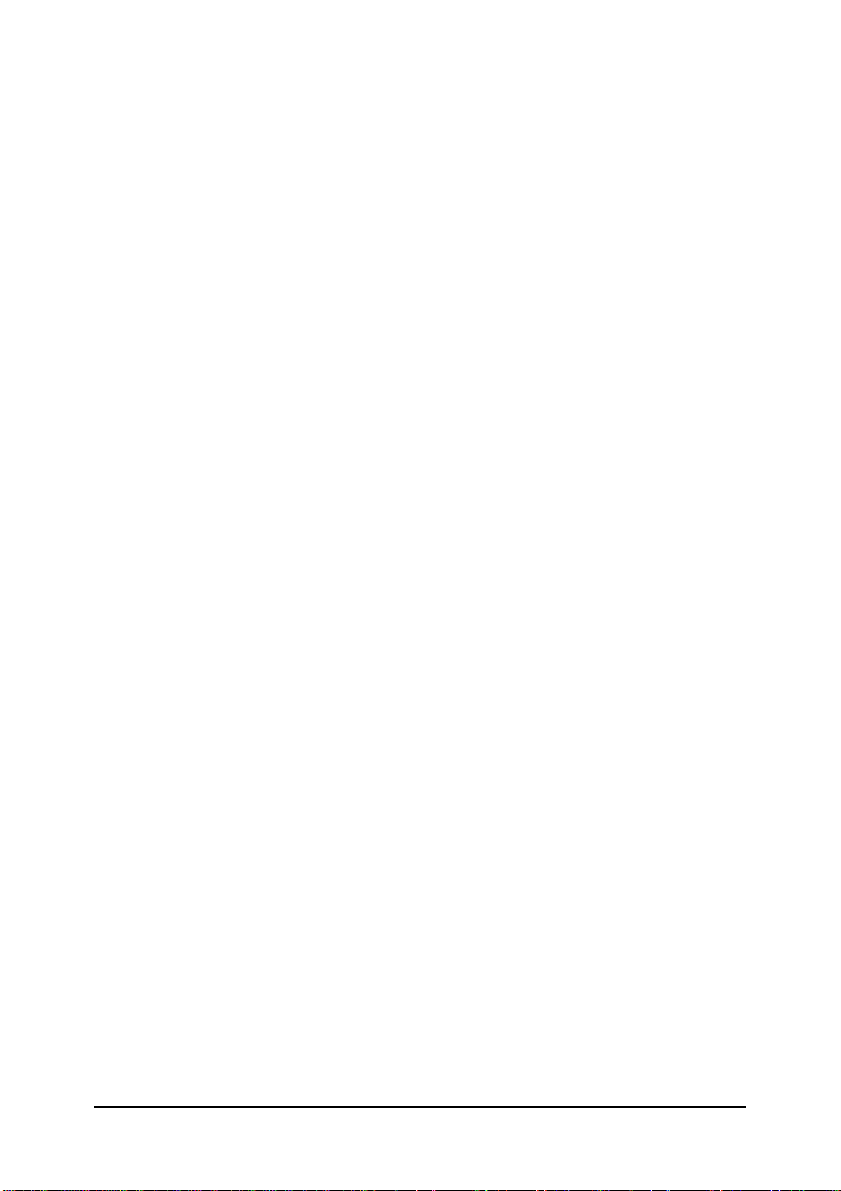
3. Faites coulisser la roue à picots gauche jusqu'à l'extrémité
de son support. Verrouillez-la en relevant de nouveau son
levier.
4. Faites à présent glisser la roue à picots droite afin de
l'adapter approximativement à la largeur de votre papier.
(Ne la verrouillez pas encore).
1-14 Installation et impression
Page 31

5. Faites coulisser les deux supports de papier afin qu'ils
soient situés à équidistance des deux roues à picots.
6. Ouvrez les volets des deux roues à picots.
Installation et impression 1-15
Page 32

7. Vérifiez que le bord de la première feuille de papier est
droit, sans pli, et placez les cinq premiers trous du papier
sur les picots des roues, comme indiqué ci-dessous. Le
côté du papier que vous désirez imprimer doit être face à
vous. Refermez les volets des roues à picots.
8. Faites coulisser la roue à picots droite de façon à bien
tendre la feuille de papier. Verrouillez la roue à picots en
ramenant le levier vers le haut.
1-16 Installation et impression
Page 33

Important :
Lorsque la roue à picots droite est verrouillée, elle doit
pouvoir bouger légèrement ; c'est une position normale.
Veillez à ne pas trop tendre le papier lorsque vous réglez
la roue à picots droite.
9. Tirez légèrement sur le capot avant de l'imprimante et
abaissez-le pour le fermer.
Important :
Ne poussez pas sur le capot avant. Tirez-le toujours
légèrement avant de le fermer.
Avant de mettre l'imprimante sous tension, assurez-vous
d'avoir retiré tous les matériaux de protection. La mise
sous tension de l'imprimante lorsque la tête d'impression
est bloquée risque d'endommager sérieusement le
mécanisme.
Installation et impression 1-17
Page 34

10. Mettez l'imprimante sous tension. La tête d'impression se
déplace vers la gauche et les voyants POWER et PAPER
OUT s'allument. En outre, la flèche indiquant le tracteur
avant ou le tracteur arrière s'allume sur le voyant PAPER
SELECT.
11. Appuyez sur la touche LF/FF/LOAD pour charger votre
papier. (Si le papier ne se charge pas, vous n'avez peut
être pas sélectionné le tracteur avant. Appuyez sur la
touche FRONT/REAR pour sélectionner ce tracteur. Le
papier se charge automatiquement).
12. Lorsque le papier est chargé, mettez l'imprimante hors
tension.
1-18 Installation et impression
Page 35

Exécution de l'auto-testExécution de l'auto-test
L'auto-test peut être exécuté en mode draft (épreuve) ou en
mode NLQ (quasi-courier).
1. En maintenant la touche LF/FF (pour le mode épreuve) ou
la touche TEAR OFF (pour le mode NLQ) enfoncée,
mettez l'imprimante sous tension. Lorsque l'impression
débute, relâchez la touche.
L'imprimante imprime une série de caractères. Voici un
échantillon des résultats typiques d'auto-test en mode
super-épreuve.
Remarque :
Si vous sélectionnez la qualité NLQ à l'aide du commutateur
DIP 1-3, l'auto-test s'effectue en mode NLQ, même si vous
appuyez sur la touche LF/FF.
2. L'auto-test continue jusqu'à ce qu'il n'y ait plus de papier
dans l'imprimante ou que vous appuyiez sur la touche
PAUSE. Si les résultats de l'auto-test sont satisfaisants et
que vous désirez arrêter le test, appuyez sur la touche
PAUSE. (Pour relancer l'auto-test, appuyez de nouveau
sur la touche PAUSE).
Installation et impression 1-19
Page 36

3. Pour interrompre l'auto-test, appuyez sur la touche
PAUSE afin d'arrêter l'impression et maintenez la touche
LF/FF pour faire avancer le papier.
4. Ouvrez le capot du séparateur de papier et découpez le
papier selon le pointillé.
5. Mettez l'imprimante hors tension.
Remarques :
Si vous ouvrez le capot supérieur lorsque l'imprimante
fonctionne, l'imprimante émet quatre signaux sonores,
interrompt l'impression et se met en état d'attente. Pour
relancer l'impression, refermez le capot supérieur et appuyez sur
la touche PAUSE.
Vous pouvez également sélectionner le mode épreuve normale ou
le mode super-épreuve à l'aide du commutateur DIP 1-2. Pour
plus de détails, consultez le Chapitre 3.
Si le papier continu n'est pas installé correctement sur les roues
à picots (la dernière page, par exemple), l'alimentation du papier
peut ne pas s'effectuer correctement.
1-20 Installation et impression
Page 37

Connexion de l'imprimante à l'ordinateur
Si l'auto-test s'effectue correctement, vous pouvez à présent
connecter l'imprimante à l'ordinateur.
Votre imprimante dispose de deux connexions d'interface
séparées : une interface parallèle compatible Centronics et une
interface série compatible RS-232C. Si vous ne savez pas
laquelle utiliser pour votre ordinateur, consultez le manuel de
votre ordinateur.
Remarque :
Votre imprimante est équipée d'une fonction de sélection d'interface
automatique qui vous permet de connecter simultanément deux
interfaces à l'imprimante. Consultez la section relative à la sélection
automatique de l'interface dans le Chapitre 3.
Interface série
Interface parallèle
Si vous disposez d'un câble blindé adéquat, vous pouvez
immédiatement raccorder votre imprimante. Si vous disposez
d'un ordinateur qui exige un type d'interface différent, vous
devriez pouvoir utiliser l'une des interfaces optionnelles
décrite dans le Chapitre 4.
Installation et impression 1-21
Page 38

Connexion de l'interface intégréeConnexion de l'interface intégrée
La procédure suivante vous permet de connecter l'interface
parallèle ou l'interface série intégrée.
1. Mettez l'imprimante et l'ordinateur hors tension.
2. Ouvrez le capot arrière en le maintenant par les poignées
situées de chaque côté.
3. Fixez fermement le connecteur de câble dans le
connecteur de l'interface parallèle ou série.
1-22 Installation et impression
Page 39

4. Si vous connectez l'interface parallèle, resserrez les clips
de retenue jusqu'à ce qu'ils se bloquent de chaque côté du
connecteur. Si votre câble est équipé d'une prise de terre,
reliez le fil correspondant au connecteur de terre de
l'imprimante.
Si vous connectez l'interface série, fixez les vis situées sur
le connecteur de câble.
Installation et impression 1-23
Page 40

Remarque :
Si les vis fournies avec le câble ne conviennent pas aux pinces de
verrouillage situées sur l'interface, remplacez-les par les pinces de
verrouillage optionnelles fournies avec l'imprimante.
5. Ouvrez le clip de plastique situé à la droite des
connecteurs d'interface en tirant le loquet supérieur.
Insérez le câble dans le clip et refermez ce dernier, comme
indiqué ci-dessous.
6. Refermez le capot arrière.
1-24 Installation et impression
Page 41

Important :
Refermez toujours le capot arrière avant d'utiliser
l'imprimante.
7. Connectez l'autre extrémité du câble à l'ordinateur. (Si
l'extrémité du câble côté ordinateur est équipée d'une
prise de terre, reliez-la au connecteur de terre situé à
l'arrière de l'ordinateur).
Avant d'utiliser l'interface série de l'imprimante, vous devez
sélectionner la communication série en modifiant les réglages
du commutateur DIP. Vous devrez peut-être également
modifier le paramètre de vitesse en bauds et la parité pour que
votre imprimante et votre ordinateur puissent communiquer
correctement. Pour plus d'informations, consultez la section
relative aux commutateurs DIP dans le Chapitre 3.
Utilisation de programmes d'application
Pour profiter de tous les avantages offerts par les options de
votre imprimante, voici quelques instructions pour vos
programmes d'application.
Microsoft Windows 3.1Microsoft Windows 3.1
Si votre système est déjà équipé de Windows, effectuez les
opérations suivantes pour le faire fonctionner avec votre
imprimante. Alors votre imprimante fonctionnera
correctement avec tous les programmes Windows, tels que
Word pour Windows et Lotus 1-2-3 pour Windows.
Remarque :
Si Windows n'est pas déjà installé sur votre système, lancez le
programme d'installation de la manière décrite dans la
documentation Windows, et exécutez les opérations 4 à 10 ci-après
lorsque vous devrez sélectionner une imprimante.
Installation et impression 1-25
Page 42

1. Dans la fenêtre groupe principal, cliquez deux fois sur
l'icône Panneau de Configuration.
2. Cliquez deux fois sur l'icône Imprimantes.
3. Choisissez la touche Ajouter située sur le côté droit de
l'écran.
4. Dans la liste des imprimantes, sélectionnez Epson
DFX-5000+.
Si l'imprimante DFX-5000+ n'est pas disponible,
sélectionnez l'Epson DFX-8000 ou l'Epson DFX-5000.
Si aucune de ces imprimantes n'est disponible,
sélectionnez l'Epson FX-870/1170 ou toute autre
imprimante Epson FX.
5. Sélectionnez la touche Installer. Une boîte de dialogue
vous demande d'insérer une disquette.
6. Si nécessaire, insérez la disquette demandée.
7. Sélectionnez la touche Installation.
8. Sélectionnez la touche OK.
9. Mettez le nom Epson DFX-5000+ (ou l'imprimante que
vous désirez ajouter) en surbrillance et cliquez sur
Imprimante par défaut.
10. Cliquez sur la touche Fermer.
Le driver d'imprimante est à présent installé pour Windows.
Remarque :
Pour utiliser 15 caractères par pouce sur votre imprimante,
vous devez utiliser le driver DFX-5000+. Si votre version de
Windows ne comprend pas ce driver, contactez l'assistance
Microsoft Windows pour obtenir un driver DFX-5000+.
1-26 Installation et impression
Page 43

Qu'est-ce qu'un driver d'imprimante ?Qu'est-ce qu'un driver d'imprimante ?
Le logiciel que vous utilisez pour accéder à vos documents et
les formater envoie des codes qui "pilotent" votre imprimante.
Ces codes logiciels sélectionnent la police, les marges, le
format de page, l'interligne et autres caractéristiques du
document que vous imprimez. Cependant, il est important que
vous choisissiez le driver d'imprimante correct et que vous
l'installiez de façon adéquate à partir de votre logiciel. Si vous
rencontrez un problème avec l'apparence de votre document,
un paramètre logiciel en est probablement la cause.
Logiciel d'application non Windows
La plupart des programmes d'application vous permettent
d'indiquer le type d'imprimante que vous utilisez afin de
pouvoir exploiter ses possibilités de façon optimale. Si votre
programme d'application dispose d'un menu d'installation ou
d'une procédure d'initialisation proposant une liste d'imprimantes, choisissez l'imprimante Epson DFX-5000+ dans cette
liste. Si la liste ne comprend pas l'imprimante DFX-5000+,
choisissez, par ordre de préférence, l'une des imprimantes
suivantes :
DFX-8000
DFX-5000
FX-870/1170
FX
Remarque :
Pour utiliser 15 caractères par pouce sur votre imprimante, vous
devez disposer d'un driver d'imprimante DFX-5000+. Si votre
programme d'application ne dispose pas de cette imprimante,
contactez le fabricant du logiciel pour savoir s'il existe une version
mise à jour de ce programme.
Installation et impression 1-27
Page 44

Vous êtes prêt à imprimer
Vous êtes prêt à présent à imprimer des documents. Si vous
désirez des informations supplémentaires sur l'imprimante,
telles que le chargement de différents types de papier,
cherchez le paragraphe correspondant dans les autres
chapitres de ce guide de l'utilisateur.
Important :
Cette imprimante est conçue pour une utilisation moyenne de
12 000 pages par mois environ. Nous vous recommandons de
respecter cette indication afin de maintenir sa durée de vie.
1-28 Installation et impression
Page 45

Installation et impression 1-29
Page 46

Chapitre 2
Chargement et utilisation du papier
Utilisation du double système de tracteur.................................... 2-2
Emplacement de la réserve de papier...................................... 2-2
Chargement du papier sur le tracteur arrière............................... 2-3
Réglage de la position de papier.................................................... 2-11
Réglage de la position de haut de page................................... 2-11
Réglage de la position d'impression......................................... 2-14
Dégagement automatique des pages imprimées......................... 2-15
Mode de dégagement automatique.......................................... 2-15
Utilisation de la touche TEAR OFF.......................................... 2-17
Réglage de la position de découpage....................................... 2-17
Commutation entre les tracteurs avant et arrière........................ 2-20
Remplacement du papier................................................................ 2-22
Impression sur du papier multicopie et des étiquettes............... 2-25
Utilisation de papier multicopie............................................... 2-26
Utilisation d'étiquettes................................................................ 2-27
Chargement et utilisation du papier 2-1
Page 47

Utilisation du double système de tracteur
Le système d'alimentation du papier est composé d'un tracteur
avant et d'un tracteur arrière poussants. Ces deux tracteurs
sont faciles à charger et s'adaptent à une grande diversité de
types de papier, y compris les étiquettes et le papier
multicopie. L'imprimante s'adapte automatiquement à
l'épaisseur du papier chargé et il n'est donc pas nécessaire de
modifier le paramètre d'épaisseur.
Vous pouvez utiliser du papier continu d'une largeur
comprise entre 101 mm et 406 mm. Votre imprimante détecte
automatiquement la largeur du papier.
Si vous envisagez d'utiliser plus de deux types de papier, nous
vous conseillons de charger le papier que vous utilisez le plus
souvent sur le tracteur arrière. Ainsi, vous pouvez utiliser le
tracteur avant, plus accessible, pour le papier dont vous
changez le plus souvent. Pour l'impression d'étiquettes,
n'utilisez que le tracteur avant.
Important :
Avant d'utiliser votre papier, vérifiez qu'il correspond aux
spécifications décrites dans l'Annexe A. Assurez-vous
également que le bord de votre papier est droit.
Remarque :
Si le papier en continu dépasse les picots (la dernière page, par
exemple), l'alimentation peut ne pas s'effectuer correctement.
Emplacement de la réserve de papierEmplacement de la réserve de papier
Vous pouvez charger du papier en continu à partir de l'avant
ou de l'arrière de l'imprimante. Vous devez donc vous assurer
qu'il y a suffisamment d'espace autour de l'imprimante pour
les deux rames de papier vierge et une rame de papier
imprimé. Il est également important d'aligner les rames de
2-2 Chargement et utilisation du papier
Page 48

papier vierge avec l'axe d'alimentation de l'imprimante afin
d'éviter les problèmes.
Chargement et utilisation du papier 2-3
Page 49

Le schéma ci-dessous présente trois possibilités de placer votre
imprimante et votre papier : lorsque le tracteur avant est
installé, lorsque le tracteur arrière est installé, lorsque les deux
tracteurs sont installés.
Remarque :
Vérifiez que la rame de papier imprimé ne gêne pas l'alimentation du
tracteur arrière.
Chargement du papier sur le tracteur arrière
Les paragraphes suivants vous indiquent comment charger le
papier sur le tracteur arrière. Il n'est pas nécessaire de retirer le
papier du tracteur avant puisque l'imprimante effectue cette
opération pour vous lorsque vous sélectionnez le tracteur
arrière.
Remarque :
Si vous exécutez un auto-test de la manière décrite dans le Chapitre
1, vous avez chargé du papier en continu sur le tracteur avant. Si
vous n'avez pas exécuté d'auto-test, consultez le paragraphe
"Chargement du papier sur le tracteur avant" dans le Chapitre 1.
1. Mettez l'imprimante hors tension.
2-4 Chargement et utilisation du papier
Page 50

2. Ouvrez le capot supérieur en le prenant doucement par
les bords et en soulevant, comme indiqué ci-après.
3. Ouvrez le volet arrière situé à l'arrière du capot supérieur.
Chargement et utilisation du papier 2-5
Page 51

4. Débloquez les leviers de verrouillage des roues à picots
droite et gauche situés sur le tracteur arrière, en les
relevant.
Important :
Ne tentez pas de tirer ou de retirer l'élastique situé sur le
tracteur.
5. Faites coulisser la roue à picots gauche jusqu'à l'extrémité
gauche de son support. Verrouillez-la en place en
rabattant le levier.
2-6 Chargement et utilisation du papier
Page 52

6. Faites à présent coulisser la roue à picots droite afin de
l'adapter approximativement à la largeur de votre papier.
(Ne la verrouillez pas encore en place).
7. Faites coulisser les deux supports de papier de sorte qu'ils
soient situés à équidistance des deux roues à picots.
Chargement et utilisation du papier 2-7
Page 53

8. Ouvrez les volets des roues à picots.
9. Vérifiez que le bord de votre papier est net et droit. Placez
le côté du papier que vous désirez imprimer vers le bas.
Insérez votre papier dans l'ouverture située à l'arrière.
Pour effectuer plus facilement cette opération, nous vous
conseillons de vous placer sur le côté de l'imprimante.
Vous pouvez ainsi charger le papier par l'ouverture
arrière d'une main et le tirer à l'intérieur avec l'autre main.
2-8 Chargement et utilisation du papier
Page 54

10. Placez les cinq premiers trous du papier sur les picots des
roues, comme indiqué ci-dessous. Refermez ensuite les
volets des roues à picots.
11. Faites coulisser la roue à picots droite de façon à bien
tendre la feuille de papier. Verrouillez la roue à picots en
rabattant le levier.
Chargement et utilisation du papier 2-9
Page 55

Remarques :
Lorsque la roue à picots droite est verrouillée, elle doit bouger
légèrement. C'est normal.
Veillez à ne pas tendre trop le papier lors du réglage de la roue à
picots droite.
12. Refermez le capot supérieur et le volet arrière. Le papier
est à présent chargé en position d'attente.
13. Mettez l'imprimante sous tension. La tête d'impression se
déplace à l'extrémité gauche de l'imprimante et les
voyants POWER et PAPER OUT s'allument. En outre, la
flèche du tracteur avant ou arrière, située sur le voyant
PAPER SELECT, s'allume en fonction du tracteur que
vous avez sélectionné lors de la dernière mise hors
tension de l'imprimante.
2-10 Chargement et utilisation du papier
Page 56

14. Contrôlez le voyant PAPER SELECT pour savoir quel
tracteur est sélectionné :
Si la flèche indiquant le tracteur arrière est allumée,
appuyez sur la touche LF/FF/LOAD pour charger le
papier.
Si la flèche indiquant le tracteur avant est allumée,
appuyez sur la touche FONT/REAR pour sélectionner
le tracteur arrière. Lorsque l'imprimante passe d'un
tracteur à l'autre, il charge également le papier
automatiquement.
15. Le papier est à présent chargé en position haut de page.
S'il semble que l'impression commence trop haut ou trop
bas sur la page, consultez la section suivante pour plus
d'informations sur le réglage de la position de papier.
Chargement et utilisation du papier 2-11
Page 57

Réglage de la position de papier
Vous pouvez régler la position de haut de page et placer la
position d'impression sur n'importe quel point de la page en
utilisant les touches TOP OF FORM et MICRO FEED.
L'imprimante mémorise alors la nouvelle position de haut de
page. Lorsque vous utilisez le tracteur tirant optionnel, vous
pouvez régler la position du papier de la même manière que
celle décrite ci-après.
Remarque :
La position d'impression (basée sur la position de haut de page) est
contrôlée par votre programme d'application. Pour modifier cette
position d'impression, réglez les paramètres de votre programme
d'application. La procédure suivante ne doit être utilisée que si votre
programme d'application ne vous permet pas de régler la position
d'impression.
Réglage de la position de haut de pageRéglage de la position de haut de page
La position de haut de page correspond à la position du papier
lorsqu'il a été chargé automatiquement par l'imprimante ou
qu'un saut de page a été demandé. Cette position est
importante car elle détermine l'endroit précis de la page où va
commencer l'impression sur chaque page. Si l'impression
débute trop haut ou trop bas sur la page, vous pouvez régler la
position de haut de page de manière permanente ou
temporaire, selon la manière dont vous utilisez la touche TOP
OF FORM.
Si vous désirez modifier de manière permanente la position
de haut de page, accédez au mode Haut de page à l'aide
de la touche TOP OF FORM du panneau de contrôle.
L'imprimante mémorise la nouvelle position de haut de
page même si elle est mise hors tension, réinitialisée ou
initialisée. (L'imprimante mémorise les positions de haut
de page différentes pour les tracteurs avant et arrière).
2-12 Chargement et utilisation du papier
Page 58

Si vous désirez modifier temporairement la position de haut
de page, vous pouvez régler cette position à l'aide de la
touche MICRO FEED lorsque l'imprimante est en état
d'attente, sans accéder au mode Haut de page.
L'imprimante mémorise la position temporaire de haut de
page jusqu'au moment où vous chargez à nouveau le
papier, passez d'un tracteur à l'autre, ou mettez
l'imprimante hors tension. Consultez le paragraphe
"Réglage de la position d'impression", ultérieurement
dans ce chapitre.
La position de haut de page peut être définie à partir de
2,6 mm par rapport au bord supérieur de la feuille de papier.
Le paramètre usine par défaut est 5,8 mm.
La procédure suivante vous indique comment réinitialiser
(modifier de manière permanente) la position de haut de page.
Important :
Pour régler la position de haut de page lorsque vous imprimez
sur des étiquettes, utilisez uniquement la touche MICRO
FEED d'alimentation avant (supérieure). N'utilisez pas le
mode Haut de page. (Consultez le paragraphe "Réglage de la
position d'impression" ultérieurement dans ce chapitre). Ne
faites jamais reculer d'étiquettes dans l'imprimante.
1. Vérifiez que l'imprimante est sous tension et que vous
avez sélectionné le tracteur adéquat (la flèche
correspondant au tracteur sélectionné est allumée).
2. Appuyez sur la touche TOP OF FORM pour accéder au
mode Haut de page. L'imprimante émet un signal sonore
et le voyant TOP OF FORM clignote. L'imprimante fait
également avancer le papier de sorte que la position de
haut de page s'aligne avec la ligne rouge située sur le
protecteur de ruban en plastique transparent.
3. Ouvrez le capot supérieur.
Chargement et utilisation du papier 2-13
Page 59

4. Utilisez la touche MICRO FEED pour placer le papier à la
position de haut de page désirée. Le bord supérieur du
protecteur de ruban vous indique la position des pieds de
caractères de la première ligne qui sera imprimée. Cette
position est basée sur la première ligne imprimable du
texte. Si votre logiciel insère une marge haute de 5 lignes,
votre texte sera imprimé 5 lignes plus bas que la position
de haut de page.
Remarque :
La ligne rouge du guide ruban peut être utilisée comme référence
uniquement si vous utilisez le mode Haut de page. Autrement, votre
position de haut de page est dissimulée derrière le guide ruban.
5. Appuyez de nouveau sur la touche TOP OF FORM pour
quitter le mode Haut de page et sauvegardez votre
nouvelle position de haut de page. Puis refermez le capot
supérieur.
Remarque :
Si vous accédez au mode Haut de page juste après le chargement du
papier, vous pouvez définir les positions de chargement et de haut de
page simultanément. (Lorsque vous utilisez le tracteur tirant
optionnel, vous ne pouvez pas régler la position de chargement).
2-14 Chargement et utilisation du papier
Page 60

Réglage de la position d'impressionRéglage de la position d'impression
Si vous désirez régler la position d'impression au milieu d'une
page, ou ajouter la position de haut de page lorsque vous
utilisez des étiquettes, effectuez les opérations suivantes.
Lorsque vous déplacez la position d'impression, vous
modifiez temporairement la position de haut de page dans la
même proportion. Par exemple, si vous réglez la position
d'impression au milieu d'une page, de sorte qu'elle tombe
deux centimètres plus bas, l'impression sur la page suivante
commencera aussi deux centimètres plus bas.
L'imprimante mémorise cette position de haut de page
temporaire jusqu'au moment où vous chargez du papier,
passez d'un tracteur à l'autre ou mettez l'imprimante hors
tension.
1. Lancez l'impression de votre document. Lorsque vous
atteignez le texte que vous désirez placer à un endroit
particulier sur la page, appuyez sur la touche PAUSE pour
interrompre l'impression.
2. Utilisez la touche MICRO FEED pour placer le papier à
l'endroit où vous désirez que commence votre ligne de
texte suivante. Appuyez une fois sur la touche pour faire
avancer ou reculer le papier en incrément de 1/216
pouces ou maintenez-la enfoncée pour faire avancer le
papier de manière continue.
ème
de
Important :
Si vous imprimez sur des étiquettes, n'utilisez que la touche
MICRO FEED permettant de faire avancer le papier (touche
supérieure).
3. Lorsque vous avez terminé, appuyez de nouveau sur la
touche PAUSE pour continuer l'impression de votre
document.
Chargement et utilisation du papier 2-15
Page 61

Dégagement automatique des pages imprimées
Lorsque votre impression est terminée, vous pouvez utiliser la
fonction de dégagement automatique pour faire avancer le
papier continu sur le tracteur poussant jusqu'au bord de
découpage de l'imprimante. Vous pouvez alors détacher sans
difficulté les pages imprimées. Lorsque vous relancez
l'impression, l'imprimante replace automatiquement le papier
à sa position de chargement.
Cette fonction vous permet d'économiser le papier
habituellement perdu entre deux documents.
Vous pouvez utiliser la fonction de dégagement automatique
de deux manières : en activant le commutateur DIP 3-8 afin de
sélectionner le mode de dégagement automatique, ou en
appuyant sur la touche TEAR OFF située sur le panneau de
contrôle.
Si les perforations situées entre les pages ne sont pas alignées
avec le bord de découpage, vous pouvez régler la position de
découpage à l'aide de la fonction micro-réglage. L'imprimante
mémorise cette nouvelle position de découpage.
Important :
N'utilisez jamais la fonction de dégagement automatique pour
faire reculer les étiquettes, lorsque le tracteur tirant optionnel
est installé ou lorsque vous utilisez la fonction de
mémorisation du papier décrite dans le Chapitre 3.
Mode de dégagement automatiqueMode de dégagement automatique
Lorsque vous sélectionnez le mode de dégagement
automatique à l'aide du commutateur DIP 3-8, l'imprimante
fait automatiquement avancer le papier continu jusqu'à la
position de découpage lorsque l'impression est terminée.
2-16 Chargement et utilisation du papier
Page 62

L'imprimante place le papier en position de découpage
uniquement si elle a reçu une page entière de données ou une
commande de saut de page et qu'aucune donnée n'est reçu
pendant trois secondes.
1. Vérifiez que l'imprimante est hors tension.
2. Activez le commutateur DIP 3-8.
3. Mettez l'imprimante sous tension.
Lorsque le mode de dégagement automatique est activé et que
vous imprimez sur du papier en continu à partir du tracteur
poussant, l'imprimante place la dernière page imprimée en
position de découpage. Vous pouvez alors séparer toutes les
pages imprimées.
Si les perforations ne sont pas alignées avec le bord de
découpage, réglez la position de découpage de la manière
décrite dans la partie relative au réglage de la position de
découpage.
Lorsque vous relancez l'impression, l'imprimante replace
automatiquement le papier en position de chargement et
commence à imprimer.
Chargement et utilisation du papier 2-17
Page 63

Utilisation de la touche TEAR OFFUtilisation de la touche TEAR OFF
Vous pouvez utiliser la touche TEAR OFF pour faire avancer le
papier continu jusqu'à la position de découpage, que
l'imprimante soit ou non en mode de dégagement
automatique, en effectuant les opérations suivantes.
1. Vérifiez que l'impression est terminée. Puis appuyez sur
la touche TEAR OFF. L'imprimante fait avancer le papier
jusqu'au bord de découpage et le voyant TEAR OFF
s'allume.
2. Séparez toutes les pages imprimées. Si la perforation n'est
pas alignée avec le bord de découpage, réglez la position
de découpage de la manière décrite dans la section
suivante.
3. Lorsque vous relancez l'impression, l'imprimante replace
automatiquement le papier à sa position de chargement et
commence à imprimer. (Vous pouvez également replacer
manuellement le papier à sa position de chargement en
appuyant de nouveau sur la touche TEAR OFF).
Réglage de la position de découpageRéglage de la position de découpage
Si les perforations du papier ne sont pas alignées avec le bord
de découpage, effectuez les opérations suivantes :
1. Mettez l'imprimante sous tension et sélectionnez le
tracteur que vous désirez utiliser.
2-18 Chargement et utilisation du papier
Page 64

2. Ouvrez à présent le capot de séparateur du papier (le
volet se trouve sur la partie supérieure du capot supérieur
de l'imprimante). Le bord de découpage de l'imprimante
est dégagé.
3. Appuyez sur la touche TEAR OFF pour sélectionner le
mode de dégagement automatique. Le voyant TEAR OFF
s'allume et l'imprimante place la perforation du papier sur
le bord de découpage.
Chargement et utilisation du papier 2-19
Page 65

4. Si le papier n'est pas aligné avec le bord de découpage,
appuyez sur la touche MICRO FEED pour faire avancer ou
reculer le papier par incrément de 1/216
ème
de pouce.
(Vous pouvez également maintenir la touche MICRO
FEED enfoncée pour faire avancer le papier en continu).
Bord de découpage
Remarque :
Vous ne pouvez réinitialiser la position de découpage que si vous êtes
en mode de dégagement automatique (c'est-à-dire si vous avez
appuyé une fois sur la touche TEAR OFF et que le voyant TEAR
OFF est allumé). L'imprimante mémorise la nouvelle position de
découpage même si l'imprimante est mise hors tension, réinitialisée,
ou initialisée.
5. Séparez la page à l'aide du bord de découpage situé sur le
capot supérieur de l'imprimante.
2-20 Chargement et utilisation du papier
Page 66

6. Appuyez sur la touche TEAR OFF pour faire reculer le
papier en position de haut de page. Vous pouvez à
présent imprimer votre document suivant.
Important :
Dégagez toujours le document imprimé avant de replacer le
papier en position de haut de page. Ne faites jamais reculer le
papier de plus d'une page.
Commutation entre les tracteurs avant et arrière
Vous pouvez facilement passer du papier chargé sur le
tracteur avant au papier chargé sur le tracteur arrière. La
procédure suivante vous indique comment passer du tracteur
avant au tracteur arrière, mais vous pouvez également suivre
la même procédure pour passer du tracteur arrière au tracteur
avant. (Pour passer d'un tracteur à l'autre lorsque le tracteur
tirant optionnel est installé, consultez le Chapitre 4).
Important :
Ne passez jamais d'un tracteur à l'autre lorsque vous
imprimez sur des étiquettes. Vous devez d'abord retirer
complètement les étiquettes en découpant leur support avant le
tracteur et en appuyant sur la touche LF/FF pour éjecter les
étiquettes restantes.
Avant de commencer, assurez-vous que l'imprimante est sous
tension et que le tracteur avant est sélectionné (la flèche
indiquant le tracteur avant, située sur le voyant PAPER
SELECT, doit être allumée). Si vous êtes en train d'imprimer
un document, attendez la fin de l'impression avant de passer
d'un tracteur à l'autre. Puis effectuez les opérations suivantes :
Chargement et utilisation du papier 2-21
Page 67

1. Si nécessaire, chargez du papier sur le tracteur arrière en
position d'attente (les cinq premières broches de la roue à
picots), de la manière décrite dans les étapes 1 à 13 de la
page 2-3.
2. S'il reste dans l'imprimante un document imprimé ou du
papier en trop, utilisez la fonction de dégagement
automatique décrite dans la partie précédente pour
dégager le document ou le papier en trop.
Important :
Dégagez toujours le document imprimé et le papier
supplémentaire avant de passer d'un tracteur à l'autre. Ne
faites jamais reculer plus d'une page dans l'imprimante.
2-22 Chargement et utilisation du papier
Page 68

3. Appuyez sur la touche FRONT/REAR pour passer au
tracteur arrière. Le papier chargé par l'avant recule
automatiquement en position d'attente et le papier chargé
à l'arrière se place en position de haut de page.
Remplacement du papier
La procédure suivante décrit les opérations nécessaires pour
remplacer le papier sur le tracteur avant, mais convient
également pour modifier le papier sur le tracteur arrière.
Avant de commencer, vérifiez que l'imprimante est sous
tension et que le tracteur avant est sélectionné. (Si vous
changez le papier sur le tracteur arrière, il faut que le tracteur
arrière soit sélectionné).
Important :
N'utilisez pas la procédure suivante pour changer le papier si
vous imprimez sur des étiquettes. Vous devez d'abord retirer
complètement les étiquettes en découpant le papier avant le
tracteur et en appuyant sur la touche LF/FF pour éjecter les
étiquettes restantes. Puis chargez le nouveau papier de la
manière décrite précédemment dans ce chapitre.
Chargement et utilisation du papier 2-23
Page 69

1. S'il reste un document imprimé sur l'imprimante, utilisez
la fonction de dégagement automatique décrite
précédemment dans ce chapitre pour dégager le
document ou le papier en trop.
Important :
Dégagez toujours le document imprimé avant de remplacer le
papier. Ne faites jamais reculer plus d'une page dans
l'imprimante.
2. Appuyez sur la touche FRONT/REAR pour passer au
tracteur arrière. Le papier chargé sur le tracteur avant
retourne automatiquement en position d'attente.
2-24 Chargement et utilisation du papier
Page 70

3. Ouvrez le capot avant de l'imprimante. (Pour remplacer le
papier chargé sur le tracteur arrière, ouvrez le capot
supérieur et le volet arrière de l'imprimante).
4. Ouvrez le volet des roues à picots et retirez le papier du
tracteur.
Chargement et utilisation du papier 2-25
Page 71

5. Chargez du nouveau papier de la manière décrite dans les
étapes 1 à 12 de la page 1-12 (ou pour charger du papier
sur le tracteur arrière, les étapes 1 à 15 de la page 2-3).
Impression sur du papier multicopie et des
étiquettes
Vous pouvez imprimer sur différents types de papier, y
compris le papier multicopie et les étiquettes. Votre
imprimante accepte également une grande variété d'épaisseurs
de papier, du papier fin au formulaire six épaisseurs.
L'imprimante s'adapte automatiquement à la largeur et à
l'épaisseur de votre papier.
Si vous imprimez sur du papier multicopie et des étiquettes, la
position du texte sur la page a une importance particulière.
Pour en savoir plus sur la manière d'aligner votre texte,
consultez les sections relatives au réglage des positions de
haut de page et d'impression, précédemment dans ce chapitre.
Vous devez également vérifier les paramètres de longueur de
page définis dans votre imprimante et votre programme
2-26 Chargement et utilisation du papier
Page 72

d'applica-tion avant de charger des étiquettes ou du papier
multicopie.
Chargement et utilisation du papier 2-27
Page 73

Si vous utilisez des étiquettes, des formulaires pré-imprimés
ou du papier multicopie, nous vous conseillons d'utiliser le
tracteur tirant optionnel. Consultez le Chapitre 4.
Important :
Lorsque vous imprimez sur des étiquettes, vérifiez que votre
impression reste dans la zone imprimable de l'étiquette afin
d'éviter d'endommager la tête d'impression. Pour plus
d'informations sur la zone imprimable, consultez l'Annexe A.
Utilisation de papier multicopieUtilisation de papier multicopie
Vous pouvez utiliser du papier multicopie (sans carbone)
comportant jusqu'à quatre feuilles, original compris, sur le
tracteur arrière. Sur le tracteur avant vous pouvez utiliser du
papier multicopie comportant jusqu'à six feuilles.
Le papier multicopie se charge de la même manière que les
autres types de papier continu. Avant de charger ce type de
papier, cependant, vérifiez que le bord du papier est droit et
n'est pas froissé ou déchiré. Consultez les sections relatives au
chargement du papier, précédemment dans ce chapitre.
Lorsque vous utilisez la fonction de mémorisation de papier
décrite dans le Chapitre 3, la DFX-5000+ peut imprimer sur du
papier multicopie d'épaisseurs diverses, telles que des feuilles
comportant des étiquettes ou se chevauchant légèrement
lorsqu'elles sont assemblées. Ce type de papier est
généralement plus épais à l'endroit où se trouvent les
étiquettes ainsi qu'aux endroits où il se chevauche, comme
l'indique le schéma ci-après.
2-28 Chargement et utilisation du papier
Page 74

Papier multicopie Papier multicopie
avec chevauchement avec des étiquettes
Important :
Avant d'imprimer sur du papier multicopie dont l'épaisseur
varie, assurez-vous que vous utilisez la fonction de
mémorisation de papier. Pour en savoir plus, consultez le
Chapitre 3.
Lorsque vous imprimez sur ce type de formulaire, vérifiez que
l'impression est contenue dans la zone imprimable et que la
position de haut de page est réglée correctement. La zone
imprimable est indiquée dans l'Annexe A.
Utilisation d'étiquettesUtilisation d'étiquettes
Si vous utilisez des étiquettes, choisissez toujours des
étiquettes montées sur papier continu et comportant des trous
pour un tracteur. Les étiquettes ne peuvent être utilisées que
sur le tracteur avant. Ces étiquettes se chargent de la même
manière que le papier continu, comme décrit dans le Chapitre
1, "Chargement du papier sur le tracteur avant".
Chargement et utilisation du papier 2-29
Page 75

Important :
N'utilisez jamais les touches TEAR OFF, FRONT/REAR ou
MICRO FEED pour l'alimentation vers l'arrière (inférieure)
lorsque des étiquettes sont chargées dans l'imprimante. Les
étiquettes ne doivent jamais reculer dans l'imprimante car
elles peuvent se décoller de leur support et entraîner un
bourrage.
Bien que les étiquettes ne puissent pas reculer dans
l'imprimante, vous pouvez néanmoins utiliser les fonctions de
gestion automatique du papier en respectant les précautions
suivantes :
Plutôt que d'utiliser la touche TEAR OFF pour retirer les
étiquettes imprimées, appuyez sur la touche LF/FF jusqu'à
ce que la dernière étiquette imprimée parvienne à
l'endroit d'où vous pouvez facilement la dégager.
Avant d'utiliser la touche FRONT/REAR pour passer d'un
tracteur à l'autre ou changer le papier, retirez d'abord
complètement les étiquettes. Retirez toujours les étiquettes
en dégageant la rame au niveau d'une perforation située
avant le tracteur et en appuyant sur la touche LF/FF pour
éjecter les étiquettes restantes.
Pour régler les positions de haut de page ou d'impression,
utilisez uniquement la touche MICRO FEED
d'alimentation vers l'avant (supérieure).
Important :
Les étiquettes sont particulièrement sensibles aux
températures extrêmes et à l'humidité. Utilisez-les
uniquement dans des conditions de fonctionnement normal.
2-30 Chargement et utilisation du papier
Page 76

Chapitre 3
Utilisation de l'imprimante
Le panneau de contrôle................................................................... 3-2
Voyants lumineux....................................................................... 3-2
Touches......................................................................................... 3-3
Autres fonctions du panneau de contrôle............................... 3-7
Utilisation des commutateurs DIP................................................. 3-8
Configuration des paramètres des commutateurs DIP......... 3-8
Tables des commutateurs DIP .................................................. 3-10
Fonction des commutateurs DIP .............................................. 3-14
Mode d'imprimante............................................................... 3-14
Vitesse d'impression en mode Epreuve ............................. 3-14
Qualité des caractères ........................................................... 3-15
Table des caractères............................................................... 3-15
Forme du zéro........................................................................ 3-16
Mémoire tampon d'entrée.................................................... 3-16
Saut de ligne automatique.................................................... 3-16
Type d'interface/parité......................................................... 3-17
Vitesse en bauds..................................................................... 3-17
Longueur de page................................................................. 3-18
Saut de perforation................................................................ 3-18
Mémorisation des paramètres de papier,
chevauchement du papier multicopie,
papier multicopie avec étiquettes........................................ 3-18
Saut de reliure........................................................................ 3-18
Dégagement automatique.................................................... 3-19
Utilisation de la sélection automatique d'interface..................... 3-19
Utilisation de la fonction de mémorisation des
paramètres du papier....................................................................... 3-20
Sauvegarde des paramètres de mémorisation du papier...... 3-21
Chargement des paramètres de mémorisation du papier..... 3-23
Utilisation de l'imprimante 3-1
Page 77

Le panneau de contrôle
Le panneau de contrôle vous permet d'accéder aux
nombreuses fonctions de l'imprimante. Il comporte des
touches et des voyants.
Voyants lumineuxVoyants lumineux
POWER S'allume lorsque le commutateur est sur On
et que l'imprimante est reliée au secteur.
PAPER OUT S'allume lorsqu'il ne reste plus de papier
dans l'imprimante. Ce voyant s'allume
également lorsqu'il n'y a pas de papier
derrière la tête d'impression, même si le
papier est chargé sur le tracteur en position
d'attente.
Clignote en cas de bourrage.
PAUSE S'allume lorsque l'impression est en mode
d'attente.
TEAR OFF S'allume lorsque l'imprimante est en mode
de dégagement automatique. L'imprimante
mémorise les modifications apportées à la
position de découpage lorsque ce voyant est
allumé.
TOP OF FORM Clignote lorsque l'imprimante est en mode
Haut de page. L'imprimante mémorise les
3-2 Utilisation de l'imprimante
Page 78

modifications apportées à la position de
haut de page lorsque ce voyant clignote.
Utilisation de l'imprimante 3-3
Page 79

PITCH
10 S'allume lorsque l'imprimante est réglée
pour imprimer dix caractères par pouce.
12 S'allume lorsque l'imprimante est réglée
pour imprimer douze caractères par pouce.
17 S'allume lorsque l'imprimante est réglée
pour imprimer dix-sept caractères par
pouce. En appuyant 10 secondes sur la
touche 17 votre imprimante bascule en
15 cpi.
PAPER SELECT S'allume lorsque le tracteur avant est
FRONT sélectionné. Le voyant est vert lorsque le
papier est chargé (même en position
d'attente), et rouge lorsqu'il n'y a plus de
papier sur le tracteur.
PAPER SELECT S'allume lorsque le tracteur arrière est
REAR sélectionné. Le voyant est vert lorsque le
papier est chargé (même en position
d'attente), et rouge lorsqu'il ne reste plus de
papier sur le tracteur.
TouchesTouches
PAUSE Détermine si l'imprimante peut imprimer ou
non. Appuyez sur cette touche pour débuter
ou interrompre l'impression lorsque des
données se trouvent dans la mémoire
tampon d'entrée.
3-4 Utilisation de l'imprimante
Page 80

Utilisation de l'imprimante 3-5
Page 81

LF/FF/LOAD LF Fait avancer le papier une ligne à la fois.
Pour faire avancer votre papier d'une ligne,
appuyez une fois sur cette touche.
FF Fait avancer le papier jusqu'en haut de la
page suivante. Pour utiliser cette fonc-tion,
appuyez sur la touche et maintenez-la
enfoncée pendant environ une seconde.
LOAD Charge du papier sur le tracteur
poussant du chemin de papier sélectionné
lorsque la papier n'est pas chargé.
Cette touche peut également être utilisée
pour exécuter un auto-test en mode épreuve.
Consultez la section relative à l'exécution
d'un auto-test dans le Chapitre 1.
TEAR OFF Fait avancer le papier jusqu'au bord de
découpage et met l'imprimante en mode de
dégagement automatique.
Si les perforations de votre papier ne
s'alignent pas exactement avec le bord de
découpage de l'imprimante, utilisez les
touches MICRO FEED pour régler la position
de découpage. Consultez la section relative
au réglage de la position de découpage dans
le Chapitre 2.
Cette touche peut également être utilisée
pour exécuter un auto-test en mode NLQ.
Consultez la section relative à l'auto-test
dans le Chapitre 1.
Important :
N'utilisez jamais la touche TEAR OFF avec des étiquettes,
mais la touche LF/FF, afin de placer les étiquettes imprimées à
un endroit où vous pouvez facilement les dégager.
3-6 Utilisation de l'imprimante
Page 82

MICRO FEED Ces deux touches permettent de faire
avancer ou reculer le papier chargé par
incrément de 1/216
ème
de pouces. Vous
pouvez également utiliser ces touches pour
régler les positions de haut de page, de
découpage, et d'impression.
Pour réinitialiser la position de haut de
page, appuyez sur la touche TOP OF FORM
pour accéder au mode Haut de page. Puis
utilisez les touches MICRO FEED pour
déplacer le papier dans la position
souhaitée. Consultez la section relative au
réglage de la position de haut de page dans
le Chapitre 2.
Pour réinitialiser la position de dégagement
automatique, appuyez sur la touche TEAR
OFF pour entrer dans le mode de
dégagement automatique et placer le papier
en position de découpage. Puis utilisez les
touches MICRO FEED pour déplacer le
papier vers la position désirée. Consultez la
section relative au réglage de la position de
découpage dans le Chapitre 2.
Pour régler la position d'impression,
appuyez sur l'une des touches MICRO FEED
pour faire avancer ou reculer le papier
jusqu'à la position désirée. Consultez la
section relative au réglage de la position
d'impression dans le Chapitre 2.
Vous pouvez également utiliser ces touches
pour la fonction de mémorisation du papier
décrite ultérieurement dans ce chapitre.
Important :
Lorsque vous utilisez des étiquettes, utilisez uniquement la
Utilisation de l'imprimante 3-7
Page 83

touche MICRO FEED supérieure. Ne faites jamais reculer
d'étiquettes dans l'imprimante.
3-8 Utilisation de l'imprimante
Page 84

TOP OF FORM Cette touche vous permet d'accéder et de
quitter le mode Haut de page afin de
pouvoir régler la position de haut de page.
La position de haut de page représente
l'endroit où l'impression commence sur
chaque page.
Si votre impression est située trop haut ou
trop bas sur la page, vous pouvez réinitialiser la position de haut de page en accédant
au mode Haut de page et en utilisant la
fonction de micro-réglage pour définir la
position. L'imprimante mémorise cette
nouvelle position de haut de page même si
l'imprimante est mise hors tension, réinitialisée ou initialisée. L'imprimante mémorise
également les positions de haut de page
respectives des tracteurs avant et arrière.
Consultez la section relative au réglage de la
position de haut de page dans le Chapitre 2.
PITCH Cette touche vous permet de sélectionner le
nombre de caractères par pouce lors de
l'impression. Appuyez sur la touche jusqu'à
ce que le voyant correspondant à votre
préférence s'affiche. (Vos paramètres
logiciels annulent ces paramètres).
PAPER SELECT Cette touche vous permet de sélectionner le
FRONT/REAR tracteur avant ou le tracteur arrière. Si vous
avez utilisé du papier chargé sur l'un des
tracteurs, retirez d'abord la sortie imprimée
avant d'appuyer sur cette touche pour
passer à l'autre tracteur. Lorsque vous
passez d'un tracteur à l'autre, le papier
précédemment chargé dans l'imprimante
recule en position d'attente et le papier situé
Utilisation de l'imprimante 3-9
Page 85

sur le nouveau tracteur sélectionné est
chargé.
3-10 Utilisation de l'imprimante
Page 86

Important :
N'utilisez jamais la touche FRONT/REAR lorsque vous
imprimez des étiquettes. Prenez soin de dégager toujours les
pages imprimées ou le papier en trop afin de ne pas faire
reculer plus d'une page dans l'imprimante.
Autres fonctions du panneau de contrôleAutres fonctions du panneau de contrôle
Auto-test En maintenant les touches LF/FF ou TEAR
OFF enfoncées lors de la mise sous tension
de l'imprimante, vous pouvez lancer l'autotest. L'auto-test imprime les caractères dans
la mémoire morte (ROM-Read Only
Memory) de l'imprimante. Consultez la
section relative à l'exécution d'un auto-test
dans le Chapitre 1.
Vidage de En maintenant simultanément les touches
données LF/FF et TEAR OFF enfoncées lors de la
mise sous tension de l'imprimante, vous
pouvez activer le mode de vidage des
données. Cette fonction imprime les codes
envoyés à l'imprimante afin que les
utilisateurs expérimentés puissent
déterminer la cause des problèmes de
communication entre l'ordinateur et
l'imprimante. Consultez la section relative
au mode de vidage hexadécimal dans le
Chapitre 5 pour plus d'informations.
Paramètres En maintenant la touche PAUSE enfoncée
d'impression lors de la mise sous tension de l'imprimante,
l'imprimante imprime les paramètres du
commutateur DIP activé.
Utilisation de l'imprimante 3-11
Page 87

Utilisation des commutateurs DIP
Cette imprimante dispose de trois jeux de commutateurs DIP.
Ces commutateurs contrôlent un grand nombre de fonctions
d'imprimante, telles que la longueur de page et la vitesse
d'impression. Les paramètres des commutateurs DIP sont
indiqués dans les tableaux de commutateurs DIP à partir de la
page 3-10. Vous trouverez des descriptions de toutes les
fonctions des commutateurs DIP à partir de la page 3-14.
Les paramètres usine (par défaut) conviennent souvent à la
plupart des utilisateurs. Vous pouvez néanmoins, si vous le
souhaitez, modifier les paramètres des commutateurs DIP.
Remarque :
Vous pouvez obtenir une impression des paramètres de
commutateurs DIP en maintenant la touche PAUSE enfoncée lors de
la mise sous tension de l'imprimante.
Configuration des paramètres des commutateurs DIPConfiguration des paramètres des commutateurs DIP
1. Mettez l'imprimante hors tension.
2. Ouvrez le capot avant de l'imprimante en soulevant le
centre de son bord inférieur jusqu'à son verrouillage.
3-12 Utilisation de l'imprimante
Page 88

3. Les commutateurs DIP sont situés dans un petit logement
sur le guide-papier avant, derrière le papier du tracteur
avant. Si du papier est chargé sur le tracteur avant, retirezle ou soulevez-le afin de pouvoir atteindre les
commutateurs DIP.
4. Ouvrez le capot du logement des commutateurs DIP.
5. A l'aide d'un objet pointu, comme par exemple la pointe
d'un stylo bille, placez le commutateur sur On ou Off. Un
commutateur DIP est activé (ON) lorsqu'il est placé en
haut et désactivé (OFF) lorsqu'il est placé en bas.
Utilisation de l'imprimante 3-13
Page 89

Remarque :
Vérifiez toujours que l'imprimante est hors tension avant de modifier
les paramètres des commutateurs DIP.
6. Refermez le logement des commutateurs DIP et remettez
le papier en place.
7. Puis, refermez le capot avant.
8. Mettez l'imprimante sous tension pour initialiser les
nouveaux paramètres. Lorsque vous modifiez le réglage
d'un commutateur DIP, le nouveau paramètre n'entre en
vigueur qu'après une mise sous tension ou une
réinitialisation de l'imprimante.
Tables des commutateurs DIPTables des commutateurs DIP
Les tables suivantes indiquent le réglage pour chaque
commutateur DIP. Pour plus d'informations sur chaque
fonction, prenez connaissance des explications fournies après
ces tables.
Commutateur DIP 1
Com Description ON OFF
1-1 Mode d'imprimante IBM* ESC/P
1-2 Vitesse d'impression en mode Epreuve Normal Rapide
1-3 Qualité des caractères NLQ Epreuve
1-4 Table de caractères Consultez la table A
1-5
1-6
1-7 (Pour le réglage en mode IBM*,
1-8
(en mode Epson ESC/P)
consultez la table E.)
* Emulation IBM Proprinter II 4202.
3-14 Utilisation de l'imprimante
Page 90

Commutateur DIP 2
Com Description ON OFF
2-1 Forme du zéro Barré Non barré
2-2 Mémoire d'entrée activée Non Oui
2-3 Saut de ligne automatique Oui Non
2-4 Type d'interface/parité Consultez la table B
2-5
2-6
2-7 Débit en bauds Consultez la table C
2-8
Commutateur DIP 3
Com Description ON OFF
3-1 Longueur de page Consultez la table D
3-2
3-3 Saut de perforation Saut Pas de saut
3-4 Mémorisation des paramètres du
papier (*)
3-5 Chevauchement du papier multicopie
(*)
3-6 Papier multicopie avec étiquettes (*) Oui Non
3-7 Saut de reliure Oui Non
3-8 Dégagement automatique Oui Non
Mémorisation2Mémorisation
Oui Non
1
* Ces commutateurs sont utilisés pour les paramètres de mémorisation de papier.
Utilisation de l'imprimante 3-15
Page 91

Table A (Mode Epson ESC/P seulement)
Table de caractères SW 1-4 SW 1-5 SW 1-6 SW 1-7 SW 1-8
Italic U.S.A. OFF OFF OFF OFF OFF
Italic France OFF OFF OFF OFF ON
Italic Germany OFF OFF OFF ON OFF
Italic U.K. OFF OFF OFF ON ON
Italic Denmark OFF OFF ON OFF OFF
Italic Sweden OFF OFF ON OFF ON
Italic Italy OFF OFF ON ON OFF
Italic Spain OFF OFF ON ON ON
PC437 OFF ON OFF OFF OFF
PC850 OFF ON OFF OFF ON
PC860 OFF ON OFF ON OFF
PC863 OFF ON OFF ON ON
PC865 OFF ON ON OFF OFF
PC861 OFF ON ON OFF ON
BRASCII OFF ON ON ON OFF
Abicomp OFF ON ON ON ON
PC437 Greek ON OFF OFF OFF OFF
PC869 ON OFF OFF OFF ON
ISO 8859-7 ON OFF OFF ON OFF
PC853 ON OFF OFF ON ON
PC857 ON OFF ON OFF OFF
ISO Latin 1T ON OFF ON OFF ON
PC855 ON OFF ON ON OFF
PC866 ON OFF ON ON ON
PC852 ON ON OFF OFF OFF
MAZOWIA ON ON OFF OFF ON
Code MJK ON ON OFF ON OFF
Bulgariat ON ON OFF ON ON
La table PC437 est sélectionnée par toutes les autres combinaisons de
commutateurs.
3-16 Utilisation de l'imprimante
Page 92

Table B Type d'interface/parité
SW
Interface/parité
Sélection Parité impaire Temporisation : 30 s OFF OFF OFF
automa- pour série
tique de
l'interface
Parallèle ON OFF OFF
Parité impaire série ON OFF ON
Parité paire série ON ON OFF
Aucune parité série ON ON ON
L'imprimante attend durant l'intervalle de temps spécifié après un travail d'impression
avant d'accepter des données provenant d'une autre interface;
Aucune parité Temporisation : 30 s OFF ON OFF
pour série Temporisation : 10 s OFF ON ON
Temporisation : 10 s OFF OFF ON
2-4
SW
2-5
SW
2-6
Table C Vitesse en bauds
Vitesse en bauds SW 2-7 SW 2-8
19200 OFF OFF
9600 OFF ON
1200 ON OFF
300 ON ON
Table D Longueur de page
Longueur de page SW 3-1 SW 3-2
11 pouces OFF OFF
12 pouces OFF ON
8,5 pouces ON OFF
70/6 pouces ON ON
Utilisation de l'imprimante 3-17
Page 93

Table E (Mode IBM seulement)
No Com Fonction ON OFF
1-4 Retour chariot automatique Non Oui
1-5 Non utilisé - 1-6 Gestion de code 80-9FH Caractères Commandes
1-7 Non utilisé - 1-8 Table de caractères PC865 PC437
Fonction des commutateurs DIPFonction des commutateurs DIP
Les différentes options que vous pouvez contrôler avec les
commutateurs DIP de l'imprimante sont décrites ci-après.
Mode d'imprimante
Lorsque le commutateur DIP 1-1 est sur On, l'imprimante
fonctionne en mode d'émulation IBM Proprinter II. Lorsque ce
commutateur est sur Off, l'imprimante fonctionne en mode
d'émulation Epson ESC/P. Le tableau E indique les fonctions
des commutateurs DIP 1-4, 1-5, 1-6, 1-7, et 1-8 en mode
d'émulation IBM. La table A indique les fonctions de ces
mêmes commutateurs DIP en mode d'émulation ESC/P.
Vitesse d'impression en mode Epreuve
Lorsque le commutateur DIP 1-2 est sur Off, le mode Superépreuve est sélectionné. Lorsque ce commutateur est sur On, le
mode Epreuve normal est sélectionné. Ce commutateur
n'affecte l'imprimante que si le commutateur DIP 1-3 est réglé
sur mode Epreuve (désactivé) ou si le mode Epreuve est
sélectionné à l'aide de votre programme d'application. En
mode Super-épreuve, vous pouvez imprimer jusqu'à 560
caractères par seconde à 10 cpi (caractères par pouce). En
mode Epreuve normal, vous pouvez imprimer jusqu'à 420
caractères par secondes à 10 cpi. Les caractères obtenus en
mode Epreuve normal sont plus nets que les caractères
obtenus en mode Super-épreuve.
3-18 Utilisation de l'imprimante
Page 94

Remarque :
Le mode Super-épreuve n'est disponible qu'en impression à 10 cpi.
En outre, le soulignement et la double largeur sont les seules
améliorations qui fonctionnent en mode Super-épreuve. Si vous
utilisez la mise en relief, ou la double frappe en mode Super-épreuve,
l'imprimante passe temporairement en mode Epreuve normale
jusqu'à la désactivation de ces améliorations. Vous pouvez ainsi
effectuer une impression améliorée sans annuler le mode Superépreuve.
Qualité des caractères
Lorsque le commutateur DIP 1-3 est activé, l'imprimante
imprime en mode Quasi-lettre (NLQ). Lorsque ce
commutateur DIP est désactivé, elle imprime en mode
Epreuve.
Table des caractères
Lorsque le commutateur DIP 1-1 est désactivé et que les
commutateurs DIP 1-4 à 1-8 sont activés ou désactivés selon
différentes combinaisons, vous pouvez sélectionner les tables
de caractères disponibles en mode Epson ESC/P. Lorsque le
commutateur DIP 1-1 est activé et que le commutateur DIP 1-6
ou 1-8 est activé ou désactivé, vous pouvez sélectionner les
paramètres de la table de caractères en mode d'émulation IBM.
Vous trouverez les tables de caractères complètes dans
l'Annexe B.
Utilisation de l'imprimante 3-19
Page 95

Forme du zéro
Lorsque le commutateur DIP 2-1 est activé, l'imprimante
imprime des zéros barrés (ø). Lorsque le commutateur DIP est
désactivé, l'imprimante imprime des zéros ouverts (0). Cette
fonction est particulièrement utile pour distinguer nettement
le O (majuscule) du zéro lors de l'impression de documents
tels qu'une liste de programmes.
Mémoire tampon d'entrée
La mémoire tampon d'entrée de l'imprimante vous permet de
disposer d'une mémoire supplémentaire pour libérer
l'ordinateur plus rapidement lorsque vous imprimez de
grandes quantités de textes ou de graphiques. La mémoire
tampon d'entrée est activée lorsque le commutateur DIP 2-2 est
sur Off. Pour désactiver la mémoire tampon d'entrée, mettez le
commutateur DIP 2-2 sur On.
Saut de ligne automatique
Lorsque le commutateur DIP 2-3 est activé, l'imprimante
ajoute une commande de saut de ligne (LF) à chaque code de
retour chariot (CR) envoyé par le programme d'application.
Lorsque le commutateur est sur Off, le saut de ligne ne se
produit que lorsque le logiciel envoie des commandes de saut
de ligne vers l'imprimante. La plupart des ordinateurs et des
programmes d'application ajoutent automatiquement un saut
de ligne aux retours chariot. Donc vous n'utiliserez cette
fonction que si votre texte s'imprime sur une seule ligne.
Remarque :
Si votre texte s'imprime sur une ligne bien que vous ayez sélectionné
le saut de ligne automatique, vous devez désactiver le signal AUTO
FEED XT. Consultez votre revendeur Epson.
3-20 Utilisation de l'imprimante
Page 96

Type d'interface/parité
Pour que votre imprimante et votre ordinateur puissent
communiquer correctement, vous devez peut-être modifier le
réglage des commutateurs DIP 2-4, 2-5, et 2-6. Ces trois
commutateurs DIP contrôlent le type d'interface et la parité.
(Vous pouvez également sélectionner une vitesse en bauds
différente. Consultez la section suivante relative à la vitesse en
bauds).
La table B (voir précédemment) indique les réglages de
commutateurs DIP pour la sélection automatique de
l'interface, les interfaces parallèles et pour les interfaces série
de parité impaire ou sans parité. Lorsque la sélection
automatique d'interface est sélectionnée, l'imprimante
détermine quelle imprimante reçoit les données et commute
vers cette interface jusqu'à ce que le travail d'impression soit
terminé. (Un travail d'impression est terminé lorsqu'aucune
donnée n'est reçue de l'interface sélectionnée pendant un
intervalle de temps déterminé à l'aide du paramètre de
temporisation automatique d'interface). Si vous ignorez quel
type d'interface est supporté par votre ordinateur, consultez le
manuel de votre ordinateur. Vérifiez également que
l'ordinateur et l'imprimante ont le même paramètre de parité.
Vitesse en bauds
Outre la sélection de l'interface et de la parité, si votre
ordinateur est réglé pour des communications série, vous
devrez peut-être modifier le paramètre de vitesse en bauds
(également appelé débit série). La vitesse en bauds correspond
à la rapidité avec laquelle l'imprimante reçoit des données de
l'ordinateur.
La table C (voir précédemment) dispose des paramètres de
commutateurs DIP pour le réglage des quatre paramètres de
vitesse. Consultez le manuel de votre ordinateur ou votre
programme d'application pour connaître le réglage adapté.
Utilisation de l'imprimante 3-21
Page 97

Votre ordinateur et votre imprimante doivent toujours être
réglés sur le même débit.
3-22 Utilisation de l'imprimante
Page 98

Longueur de page
Pour définir des longueurs de page autres que celles
répertoriées dans la table D (voir précédemment), consultez les
commandes d'imprimante dans l'Annexe B. Vérifiez que la
longueur de page correspond au papier que vous désirez
utiliser.
Saut de perforation
Lorsque le commutateur DIP 3-3 est activé, l'imprimante
insère une marge de 2,5 cm entre la dernière ligne imprimée
sur une page et la première ligne imprimée sur la page
suivante. En réglant votre position de haut de page, vous
pouvez obtenir la moitié de la marge en bas d'une page et la
moitié sur le haut de l'autre page. Consultez la section relative
au réglage de la position de haut de page dans le Chapitre 2.
La plupart des programmes d'application insèrent leur propre
marge supérieure et inférieure. N'utilisez cette fonction que si
votre programme ne fournit pas les marges.
Mémorisation des paramètres de papier, chevauchement du
papier multicopie, papier multicopie avec étiquettes
En réglant les commutateurs DIP 3-4 à 3-6, vous pouvez
imprimer sur du papier multicopie d'épaisseurs diverses.
Consultez la section relative à la fonction de mémorisation des
paramètres de papier, ultérieurement dans ce chapitre.
Saut de reliure
Lorsque le commutateur DIP 3-7 est sur On, la tête
d'impression évite la zone de reliure le long des bords droit et
gauche du papier multicopie, lors de l'alimentation du papier,
ce qui évite les bourrages.
Utilisation de l'imprimante 3-23
Page 99

Dégagement automatique
Lorsque le commutateur DIP 3-8 est activé, l'imprimante place
automatiquement le papier sur le bord de découpage. Pour
régler la position de découpage, utilisez les touches MICRO
FEED afin d'aligner les perforations du papier avec le bord de
découpage de l'imprimante. Consultez la section relative à la
position de découpage dans le Chapitre 2.
Utilisation de la sélection automatique d'interface
La sélection automatique d'interface vous permet de connecter
des ordinateurs à plusieurs interfaces simultanément.
L'imprimante reçoit des données des interfaces sur la base
"premier arrivé, premier servi". Lorsque l'imprimante imprime
les données à partir d'une interface, elle passe à l'état IDLE
(inoccupée) après 10 ou 30 secondes, selon le paramètre du
commutateur DIP. Puis l'imprimante reçoit et imprime des
données à partir de la première interface qui envoie des
données.
Remarque :
N'utilisez pas votre interface série intégrée si vous avez installé une
carte d'interface série optionnelle 500 540/500 545 ; la carte
optionnelle annule l'interface intégrée. Si le commutateur DIP de la
carte optionnelle est désactivé, vous pouvez utiliser l'interface série
intégrée.
3-24 Utilisation de l'imprimante
Page 100

Utilisation de la fonction de mémorisation des
paramètres du papier
Lorsque vous utilisez du papier multicopie dont plusieurs
feuilles se chevauchent, ou comportant des étiquettes, la
fonction de mémorisation des paramètres du papier vous
permet d'améliorer la qualité d'impression, en réglant
automatiquement l'espace situé entre la tête d'impression et le
cylindre en fonction du type de papier mémorisé.
Papier multicopie avec Papier multicopie
chevauchement avec étiquettes
Remarque :
La fonction de mémorisation des paramètres du papier n'est
disponible qu'avec le tracteur avant.
Important :
Lorsque vous utilisez du papier multicopie qui se chevauche,
n'appuyez pas sur les touches TEAR OFF, FRONT/REAR,
TOP OF FORM ou MICRO FEED inférieure (alimentation
vers l'arrière), qui pourraient entraîner un bourrage. Pour
retirer ce type de papier, dégagez le papier le long des
perforations situées en-dessous du tracteur avant et appuyez
sur la touche LF/FF pour éjecter le papier multicopie restant.
Utilisation de l'imprimante 3-25
